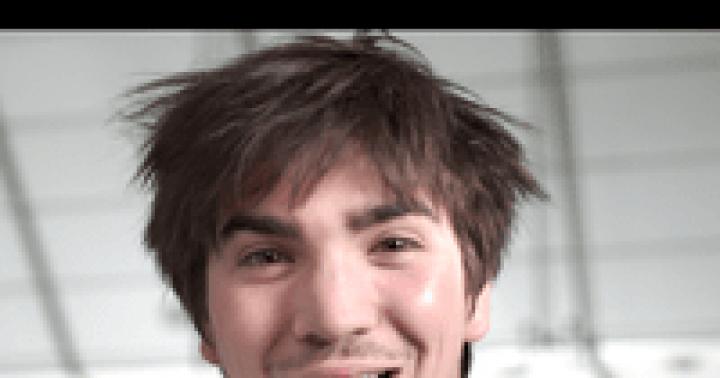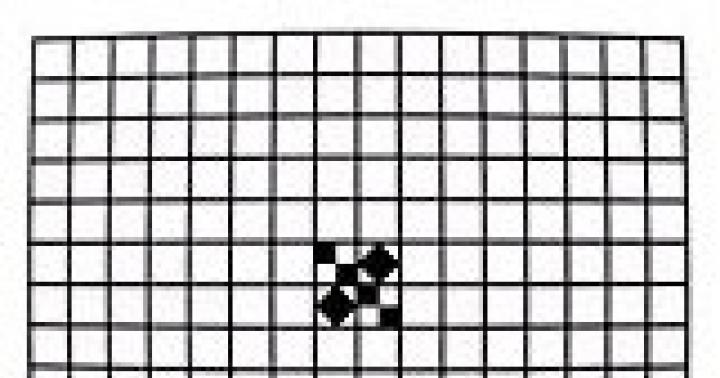Delphi jest potomkiem środowiska programistycznego TurboPascal. Nazwa środowiska pochodzi od nazwy miasta w starożytnej Grecji, gdzie znajdowała się słynna wyrocznia delficka (świątynia Apollina w mieście Delfy, której kapłani zajmowali się przepowiedniami).
Tworzenie programów aplikacyjnych lub aplikacji w Delphi odbywa się w zintegrowanym środowisku programistycznym IDE (Integrated Development Environment). IDE służy do organizowania interakcji z programistą i zawiera szereg okien zawierających różne kontrolki. Za pomocą zintegrowanego środowiska programista może projektować część interfejsu aplikacji, a także pisać kod programu i kojarzyć go z kontrolkami. Jednocześnie cała praca nad tworzeniem aplikacji, w tym debugowanie, odbywa się w IDE.
Zintegrowane środowisko programistyczne Delphi (Delphi IDE) to system wielookienkowy. Zawiera wszystko, czego potrzebujesz do szybkiego tworzenia aplikacji Windows i jest wysoce konfigurowalny.
Niemniej jednak, jak każdy inny program, Delphi ma pewien standard, dostarczony przez programistów, formę, w jakiej pojawia się po pierwszym uruchomieniu. W tej „standardowej” wersji środowisko Delphi ma 6 okien. Są to: okno główne (Delphi 10 Seattle - Project1), okno drzewa obiektów (Object TreeView), okno inspektora obiektów (Object Inspector), okno projektanta formularzy (Form1), a także połączony edytor kodu i eksplorator kodu okno. Okno eksploratora jest zadokowane przy lewej krawędzi okna edytora. Nic jednak nie stoi na przeszkodzie, aby odłączyć eksploratora od edytora lub odwrotnie, zadokować wszystkie okna, poza głównym i projektantem formularzy, w jednym oknie lub połączyć je według innej zasady.
Środowisko przeznaczone jest do szybkiego (RAD) tworzenia oprogramowania aplikacyjnego dla systemów operacyjnych Windows, Mac OS X, a także IOS i Android. Dzięki unikalnemu połączeniu prostoty języka i generowania kodu maszynowego pozwala na bezpośrednią, a w razie potrzeby całkiem niskopoziomową interakcję z system operacyjny, a także z bibliotekami napisanymi w C/C++. Tworzone programy nie są zależne od oprogramowania firm trzecich, takiego jak Microsoft .NET Framework czy Java Virtual Machine. Alokacją i zwalnianiem pamięci steruje głównie kod użytkownika, co z jednej strony zaostrza wymagania dotyczące jakości kodu, a z drugiej sprawia, że możliwe stworzenie złożone aplikacje o wysokich wymaganiach responsywności (działanie w czasie rzeczywistym). Kompilatory krzyżowe dla platform mobilnych zapewniają automatyczne zliczanie odwołań do obiektów, co ułatwia zarządzanie okresem ich istnienia.
Tworzenie aplikacji w Delphi to praca z projektami. Innymi słowy, kiedy zaczynasz się rozwijać własny program w Delphi pierwszym krokiem jest stworzenie projektu - grupy plików reprezentujących dane źródłowe (przede wszystkim kod) dla aplikacji. Niektóre z tych plików są tworzone podczas tworzenia aplikacji (rzeczywisty kod programu, w tym plik projektu, i przedstawiany jako kod formularza), podczas gdy inne są tworzone automatycznie podczas uruchamiania programu.
Wizualny system projektowania zorientowanego obiektowo Delphi umożliwia:
- 1. Twórz kompletne aplikacje dla systemu Windows różnego rodzaju;
- 2. Szybko stwórz profesjonalnie wyglądający interfejs okna dla dowolnej aplikacji; interfejs pasuje każdemu Wymagania systemu Windows i automatycznie dostraja się do zainstalowanego systemu, ponieważ wykorzystuje funkcje, procedury i biblioteki Windows;
- 3. Tworzyć własne dynamicznie dołączane biblioteki komponentów, formularzy, funkcji, które można następnie wykorzystać z innych języków programowania;
- 4. Twórz wydajne systemy do pracy z bazami danych dowolnego typu.
- 5. Generuj i drukuj złożone raporty, w tym tabele, wykresy itp.;
- 6. Stwórz systemy pomocy, zarówno dla Twoich aplikacji, jak i innych;
- 7. Stwórz profesjonalne programy instalacje dla Aplikacje Windows, biorąc pod uwagę całą specyfikę i wszystkie wymagania systemu operacyjnego.
- 1. Analiza zakres zadań i ustawienie problemu projektowego
Zgodnie z zadaniem należy opracować program (system) do identyfikacji użytkowników.
Zdefiniujmy terminy użyte w tym artykule. Zdefiniujmy następujące pojęcia: wiersz, plik, rekord.
Typ STRING jest szeroko stosowany do przetwarzania tekstu. Jest pod wieloma względami podobny do jednowymiarowej tablicy znaków TABLICA ZNAKÓW, jednak w przeciwieństwie do tej ostatniej, liczba znaków w zmiennej string może wahać się od 0 do N, gdzie N to maksymalna ilość znaków w ciągu.
Plik to nazwany obszar pamięci zewnętrznej komputera ( twardy dysk, dyskietka, elektroniczny „wirtualny” dysk) lub urządzenie logiczne – potencjalne źródło lub odbiorca informacji.
Ponieważ ten program jest aplikacją Windows, do jego implementacji użyjemy standardowego podejścia podczas pisania programów dla Windows za pomocą interfejsu graficznego. Więc osobno stworzymy formularz z komponentami wizualnymi, dla różnych komponentów wizualnych porównujemy procedury - handlery. Ponadto, gdy tylko wystąpi zdarzenie w jednym z komponentów wizualnych (kliknięcie myszą, naciśnięcie przycisku lub pozycja menu), system operacyjny wysyła odpowiedni komunikat do aplikacji i uruchamiany jest odpowiedni program obsługi tego zdarzenia. Następnie rozwiązanie problemu można podzielić na 3 etapy:
- 1. Opracowanie wizualnego interfejsu użytkownika w oparciu o formularze ekranowe środowiska Delphi oraz komponenty wizualne przeznaczone do wprowadzania danych początkowych, uruchamiania czynności przetwarzania danych początkowych, wyświetlania wyniku przetwarzania, wyświetlania wyników na formularzu ekranowym. Możesz również zapewnić przekazanie informacji programiście i zadanie projektu kursu;
- 2. Opracowanie obsługi zdarzeń z elementów masek ekranowych, opracowanie algorytmów i kodów programu do przetwarzania pliku tekstowego zgodnie z zadaniem;
- 3. Przygotowanie testowych danych początkowych i debugowanie programu.
W pierwszym etapie wskazane jest opracowanie interfejsu w taki sposób, aby w pierwszej kolejności użytkownik wpisał login i hasło lub zarejestrował nowego użytkownika.
Wykonując drugi etap, należy zastosować modułową zasadę konstruowania programu, czyli rozbić program na odrębne części, z których każda wykonuje jakieś kompletne zadanie lub jego niewielką część. Rolę takich części będą pełnić procedury i funkcje. Programy składające się z procedur i funkcji nazywane są modułowymi.
Procedury i funkcje mogą z kolei wywoływać procedury i funkcje niższego poziomu i tak dalej. Tak więc każdy program modułowy ma strukturę hierarchiczną. Należy zauważyć, że procedury obsługi zdarzeń z obiektów formularzy ekranowych są również zaimplementowane jako procedury.
W trzecim etapie, podczas debugowania aplikacji, należy przeanalizować poprawność pracy na wstępnych próbkach testowych. Na tym etapie musisz sprawdzić zgodność opracowanego programu z pierwotnym zadaniem, a także sprawdzić go pod kątem błędów.
Podsumowując powyższe, możliwe jest sformułowanie wymagań dla tworzonego oprogramowania i wykonanie zadania projektowego.
Program musi być zaimplementowany z graficznym interfejsem użytkownika w środowisku RAD Delphi i musi realizować następujące funkcje:
- 1. Wprowadź login i hasło;
- 2. Jeśli dane się nie zgadzają, wyświetl komunikat o błędzie;
- 3. Zarejestruj nowego użytkownika;
- 4. Zapisz dane do pliku Rigstr;
- 2. Praca z komponentami. Forma główna i jej właściwości
Pierwszą rzeczą, którą zaczynasz poznawać, są komponenty języka i przykłady ich użycia.
Najpierw jest przegląd działających komponentów i wprowadzenie do ich głównych funkcji.
Głównym formularzem jest okno przyszłego programu. Istnieje możliwość umieszczenia na nim elementów wizualnych w dowolnej formie i kolejności. W Delphi rozmieszczenie kontrolek odbywa się wizualnie, a wszystko odbywa się za pomocą jednego kliknięcia przycisku myszy. Pozwala to na stworzenie nawet najbardziej złożonego interfejsu użytkownika w ciągu kilku minut. Jak wiesz, jeśli wybierzesz komponent, jego właściwości i zdarzenia pojawią się w inspektorze obiektów. Gdy opisane jest zdarzenie, które może dotyczyć nie tylko formy, ale także komponentu, pojawi się wyjaśnienie „forma/komponent”. Biorąc pod uwagę właściwości i ich przeznaczenie, możliwe jest stworzenie nowego projektu w środowisku Delphi i zmiana jego różnych właściwości. Możesz więc lepiej zrozumieć, na co wpłyną te właściwości.
Gdy do projektu dodawany jest nowy formularz, system Delphi automatycznie tworzy jedną instancję klasy (Form1, Form2 itd.) dokonując odpowiednich zmian w pliku projektu, np. poprzez dodanie linii kodu: Application. CreateForm(TForm1, Form1);
Możesz kontrolować proces automatycznego tworzenia formularzy, bezpośrednio edytując plik projektu lub wprowadzając ustawienia w oknie opcji projektu (lista Automatycznie twórz formularze na stronie Formularz). Jeżeli formularz zostanie przeniesiony z tej listy na listę Dostępne formularze dostępnych formularzy projektu, to instrukcja jego utworzenia jest wykluczana z pliku projektu, a programista musi dynamicznie utworzyć instancję tego formularza podczas wykonywania aplikacji.
Metoda Create (konstruktor) służy do tworzenia instancji formularzy. Sama klasa formularza jest zwykle wstępnie zdefiniowana podczas tworzenia aplikacji, a pliki formularza (dfm) i modułu programu (pas) już istnieją dla formularza.
Zdarzenie Create jest uruchamiane tylko raz — podczas tworzenia formularza pozostałe zdarzenia występują za każdym razem, gdy formularz jest odpowiednio wyświetlany, aktywowany i rysowany.
Procedura obsługi zdarzeń Create zazwyczaj zawiera kod, który ustawia początkowe wartości właściwości formularza, a także jego kontrolki, czyli wykonuje inicjalizację formularza oprócz parametrów ustawionych na etapie tworzenia aplikacji. Dodatkowo handler zawiera dodatkowe operacje, które powinny wystąpić raz podczas tworzenia formularza, na przykład odczytanie niektórych informacji z pliku i wczytanie ich do listy.
Jeśli ustawisz styl okna dialogowego formularza, nie stanie się on modalny i umożliwi użytkownikowi nawigację do innych okien aplikacji. Aby uruchomić formularz, w tym dowolne okno dialogowe, w trybie modalnym, użyj metody ShowModal. Styl determinuje więc wygląd formy, ale nie jej zachowanie.
Przycisk w Delphi pochodzi z obiektu TButton. Gdy nowy przycisk zostanie umieszczony na formularzu, otrzymuje domyślną nazwę Button1. Następny przycisk będzie miał nazwę Buttona2 i tak dalej.
W inspektorze obiektów, naprzeciwko linii onclick, powinna również pojawić się nazwa procedury obsługi. Możesz go zmienić, po prostu wpisując nową nazwę lub wybierając istniejący program obsługi z listy rozwijanej w tym samym wierszu. W edytorze kodu możesz zobaczyć, co stworzyło tam dla nas Delphi. To jest procedura MyFirstButtonCiick. Przekazywany jest jeden parametr sender typu obiektu TObject. Na początku wykonywania procedury zmienna sender będzie zawierać wskaźnik do obiektu, który wywołał tę procedurę obsługi. Jest to bardzo ważne, ponieważ jedna procedura obsługi może obsłużyć jednoczesne naciśnięcie kilku przycisków, a nawet elementów różnego typu.
Najpopularniejszy składnik TLabel z właściwością podpisu. Komponentem jest tekst statyczny. Dzięki temu komponentowi na powierzchni roboczej formularza możesz wyświetlać informacje, dokonywać wyjaśnień i pokazywać nazwy innych komponentów. Ma jednak jeszcze jedną ważną funkcję - jeśli w tekście TLabel znajdują się znaki skrótów, informacje o ich naciśnięciu można przenieść z TLabel do innej kontrolki.
W przypadku ciągów wejściowych TEdit musi stale pisać różne informacje program. Ten komponent nie zawiera własnego kodu, publikuje jedynie właściwości swojego przodka TCustomEdit. Jest to ciąg edytowalny (zwany dalej edytorem). Tekst wprowadzony do edytora może zostać automatycznie poddany pewnym przekształceniom.
Być może najważniejszą instrukcją kontrolowania wykonania programu jest: operator warunkowy Jeśli. To on jest odpowiedzialny za rozgałęzienie, czyli wykonanie (lub niewykonanie) takiego lub innego wariantu kodu, w zależności od warunków. Instrukcja if jest używana w połączeniu ze słowem kluczowym then, aw przypadku alternatywnego wykonania również z else. Ogólnie składnia instrukcji jest następująca:
Jeśli<условие>następnie<код>
Zgodnie z zasadami składni, wszystko, co znajduje się pomiędzy słowami kluczowymi begin i end, a także same te słowa, jest odbierane jako 1 instrukcja.
Aby napisać prawie każdy program, oprócz instrukcji warunkowych, wymagane są instrukcje pętli. Przede wszystkim jest to instrukcja pętli z parametrem - for. Ten typ pętli jest zwykle stosowany w przypadkach, gdy liczba możliwych powtórzeń jest z góry znana. Ma 2 pisownie, jedną dla pętli inkrementacji, a drugą dla pętli dekrementacji:
dla<параметр> := <выражение 1>do<выражение 2>robić<тело цикла>;
dla<параметр> := <выражение 1>aż do<выражение 2>robić<тело цикла>;
W pierwszym przypadku (z wykorzystaniem pętli for-to), z każdym przejściem pętli, zwanym iteracją, wartość parametru zwiększa się o 1, a w drugim (for-downto) zmniejsza się o 1. W tym przypadku case, "wyrażenie 1" jest używane jako wartość początkowa, a jako końcowa - "wyrażenie 2". Oczywiście, jeśli dla pętli to wartość pierwszego wyrażenia będzie początkowo większa niż wartość drugiego lub odwrotnie, mniejsza (dla pętli downto), to pętla nigdy nie zostanie wykonana. Praktyczne użycie cykle są niezwykle zróżnicowane. Jeśli przyniesiesz najwięcej ogólny przykład z programowania, potem pętla - doskonały sposób wypełnienie tablicy. Na przykład, jeśli chcesz zorganizować pętlę, aby wypełnić tablicę 10 wartości liczbowych kolejno rosnącymi liczbami, możesz napisać:
dla i:= 0 do 9 wykonaj MyArray[i]=i;
W tym przypadku elementom tablicy MyArray przypisywane są kolejno wartości od 0 do 9.
Podstawowe techniki programowania. Praca z plikami tekstowymi
Powiedzmy, że mamy plik z dwiema liniami "Cześć!!! Jak się masz?". Jeśli odczytamy go za pomocą obiektu TFiestream, cały tekst zobaczymy w jednym wierszu „Cześć!!!
W tym miejscu pojawia się obiekt TStrings, który jest prostym kontenerem (magazynem) dla ciągów. Możesz również użyć bardziej zaawansowanej wersji tego obiektu TstringList. TStringList wywodzi się z Tstrings. Nie można używać bezpośrednio Tstrings, ponieważ jest to obiekt abstrakcyjny. Abstrakcyjny obiekt to obiekt, który reprezentuje pusty szablon. Może nawet nie być w stanie nic zrobić, a jedynie opisać jakiś rodzaj lub szablon, na podstawie którego można wyświetlić pełnowartościowe obiekty. W ten sposób TStringList dodaje swoje funkcje do Tstrings, aby stał się pełnoprawnym obiektem. W rezultacie nie możemy deklarować zmiennych typu Tstrings i używać tego obiektu, ponieważ jest to tylko szablon. Tak jest i tak nie jest. Możemy zadeklarować zmienną, ale nie możemy użyć samego obiektu. Z drugiej strony możemy zadeklarować zmienną typu Tstrings, ale użyć tej zmiennej jako obiektu TStringList, ponieważ ten obiekt jest potomkiem pierwszego.
1. Znajomość środowiska programistycznego Delphi
1.1 Struktura środowiska programistycznego
Delphi- system do szybkiego tworzenia aplikacji na system operacyjny Windows. Pojęcie Delphi została wdrożona pod koniec 1994 roku, kiedy została wydana pierwsza wersja środowiska programistycznego. Ten produkt programowy opiera się na koncepcjach programowania obiektowego i wizualnym podejściu do budowania interfejsu aplikacji. Do tej pory została wydana siódma wersja środowiska. Od wersji do wersji programiści ulepszają narzędzia do tworzenia aplikacji.
Delphi – to połączenie kilku kluczowych technologii:
o Wysokowydajny kompilator do kodu natywnego
o Obiektowy model komponentu
o Wizualne aplikacje do budowania z prototypów oprogramowania
o Narzędzia do tworzenia skalowalnych baz danych
Aplikacja Windows to specjalny rodzaj programu, który:
Ø Ma specjalny format pliku wykonywalnego (*.exe)
Ø Działa tylko z Windows
Ø Zwykle działa w prostokątnym oknie na ekranie
Ø Może działać jednocześnie z innymi programami Windows, w tym innymi instancjami tej samej aplikacji
Ø DIV_ADBLOCK441">
Poniżej wymieniono główne części Delphi:
1. Okno główne
2. Projektant formularzy
3. Okno edytora źródła (okno edytora)
4. Paleta komponentów
5. Inspektor obiektów
6. Katalog (pomoc on-line)
Istnieją oczywiście inne ważne części Delphi, takie jak pasek narzędzi, menu systemowe i wiele innych, które są potrzebne do dopracowania programu i środowiska programistycznego. Rozważ funkcje każdego komponentu.
Główne okno zarządza procesem tworzenia aplikacji. Zarządza plikami zawartymi w aplikacji i wykonuje całą pracę związaną z ich utrzymaniem, kompilacją i debugowaniem. Główne okno ma
§ Menu główne(MenuBar), znajduje się bezpośrednio pod paskiem tytułowym głównego okna i umożliwia dostęp do wszystkich funkcji środowiska programistycznego.
§ pasek narzędzi(SpeedBar) zapewnia szybki dostęp do większości poleceń menu głównego. Znajduje się pod menu głównym.
§ Paleta komponentów(Paleta komponentów) zapewnia dostęp do komponentów wizualnych, które można umieścić na formularzu.
Programiści Delphi spędzają większość czasu na przełączaniu między Projektantem formularzy a oknem edytora źródłowego (zwanym w skrócie Edytorem).
Projektant formularzy Delphi jest tak intuicyjny i łatwy w użyciu, że stworzenie wizualnego interfejsu jest dziecinnie proste. Okno formularza jest projektem okna Windows przyszłego programu. Na początku to okno jest puste. Dokładniej zawiera elementy interfejsu standardowe dla Windows - przyciski do wywoływania menu systemowego, maksymalizacji, minimalizacji i zamykania okna, pasek tytułu i ramkę obrysową. Cały obszar roboczy okna jest zwykle wypełniony punktami siatki współrzędnych, która służy do rozmieszczenia elementów umieszczonych na formularzu (punkty te można usunąć poprzez wywołanie odpowiedniego okna ustawień za pomocą menu Narzędzia | Opcje środowiska i odznaczenie przełącznik Display Grid w oknie powiązanym z zakładką Preferencje) . Przez znaczną część czasu programista jest zajęty ekscytującą czynnością, przypominającą pracę z zestawem części Lego: „wyciąga” wymagany komponent z palety komponentów, jak z pudełka z częściami i umieszcza go na „polu składu” okna formularza, stopniowo wypełniając formularz elementami interfejsu. Właściwie to właśnie w tym procesie wypełniania formularza leży główna atrakcja programowania wizualnego. Programista w każdej chwili kontroluje zawartość okna tworzonego programu i może dokonać w nim niezbędnych zmian. Pomimo całego znaczenia Projektant formularzy, miejsce, w którym programiści spędzają większość czasu, to Redaktor. Logika jest siłą napędową programu i Redaktor - miejsce, w którym go „zakodujesz”.
Paleta komponentów — to jest główne bogactwo Delphi. Zajmuje prawą stronę głównego okna i zawiera zakładki, które pozwalają szybko znaleźć żądany komponent. Komponent to element funkcjonalny, który zawiera określone właściwości i jest umieszczany przez programistę w oknie formularza. Za pomocą komponentów tworzony jest szkielet programu, w każdym razie jego zewnętrzne przejawy widoczne na ekranie: okna, przyciski, listy wyboru itp. Składnik palety pozwala wybrać żądane obiekty i umieścić je w kreatorze formularzy. Do użycia Składnik palet po prostu kliknij jeden z obiektów po raz pierwszy, a następnie po raz drugi Projektant formularzy. Wybrany obiekt pojawi się w wyświetlonym oknie i można nim manipulować za pomocą myszy. Składnik palety korzysta z grupowania obiektów na strony. Na dnie Palety istnieje zestaw zakładek - Standardowe, Dodatkowe, Dialogi itp. Klikając na jedną z zakładek, możesz przejść do następnej strony Składnik palet. Zasada paginacji jest szeroko stosowana w środowisku programistycznym Delphi i może być z łatwością wykorzystana w programie.
Na lewo od Projektant formularzy Możesz zobaczyć Inspektor obiektów. Każdy komponent umieszczony na formularzu charakteryzuje się pewnym zestawem parametrów: pozycja, rozmiar, kolor itp. Niektóre z tych parametrów, np. położenie i rozmiar komponentu, programista może zmienić manipulując komponentem w formularzu okno. Aby zmienić inne parametry, użyj okna Inspektor obiektów. To okno zawiera dwie strony - Właściwości (Właściwości) i Zdarzenia (Zdarzenia). Strona właściwości służy do ustawienia niezbędnych właściwości komponentu, strona Zdarzenia pozwala określić reakcję komponentu na określone zdarzenie. Zestaw właściwości wyświetla widoczną stronę komponentu: położenie względem lewej górny róg obszar roboczy formularza, jego rozmiar i kolor, czcionka i tekst napisów na nim itp.; zestaw zdarzeń - jego strona behawioralna: czy komponent będzie reagował na kliknięcie myszą lub naciśnięcie klawisza, jak będzie się zachowywał, gdy pojawi się na ekranie lub gdy zmieni się rozmiar okna, itp. Każda strona okna Inspektora obiektów składa się z dwóch -kolumna tabeli, lewa kolumna zawiera nazwę właściwości lub zdarzenia, a prawa kolumna zawiera konkretną wartość właściwości lub nazwę podprogramu [Jeżeli nie znasz jeszcze tego terminu, rozważ, że podprogram to po prostu stosunkowo mały kawałek programu.], który obsługuje odpowiednie zdarzenie. W górnej części okna Inspektora obiektów znajduje się rozwijana lista wszystkich elementów umieszczonych na formularzu. Ponieważ sam formularz jest składnikiem, jego nazwa również znajduje się na tej liście.
Strona wydarzenia jest połączona z redaktor; Jeśli klikniesz dwukrotnie po prawej stronie elementu, kod odpowiadający temu zdarzeniu zostanie automatycznie zapisany do Redaktor, ja Redaktor natychmiast otrzymuje fokus i od razu masz możliwość dodania kodu dla tego programu obsługi zdarzeń. Okno kodu służy do tworzenia i edycji tekstu programu. Ten tekst jest kompilowany według specjalnych zasad i opisuje algorytm programu. Zbiór zasad pisania tekstu nazywany jest językiem programowania. System Delphi wykorzystuje język programowania Object Pascal, który jest rozszerzoną i ulepszoną wersją powszechnie używanego języka Pascal, po raz pierwszy zaproponowanego przez szwajcarskiego naukowca N. Wirtha w 1970 roku i ulepszonego przez pracowników Borland (języki, które stworzyli, nazwano TurboPascal, Borland Pascal i Object Pascal). Początkowo okno kodu zawiera minimalny kod źródłowy, aby zapewnić prawidłowe działanie pustego formularza jako pełnoprawnego okna systemu Windows. Podczas pracy nad projektem programista wprowadza do niego niezbędne dodatki, aby nadać programowi pożądaną funkcjonalność. Ponieważ będziesz musiał tworzyć i modyfikować (edytować) kod programu, aby tworzyć nawet proste programy, poniżej opisano podstawowe techniki pracy z oknem kodu. Zaraz po otwarciu nowego projektu będzie on zawierał minimum linii kodu wymagane do opisania formularza.
Ostatnią ważną częścią środowiska Delphi jest − Katalog (pomoc on-line). Aby uzyskać dostęp do tego narzędzia, po prostu wybierz Pomoc, a następnie Spis treści z menu systemowego. Na ekranie pojawi się Informator. Informator jest zależny od kontekstu; po naciśnięciu klawisza F1 otrzymasz monit odpowiadający aktualnej sytuacji. Na przykład, będąc w Inspektorze obiektów, wybierz właściwość i naciśnij F1 - uzyskasz pomoc dotyczącą celu tej właściwości. Jeśli w dowolnym momencie w środowisku Delphi pojawi się niejasność lub trudność - naciśnij F1 i niezbędne informacje pojawi się na ekranie.
1.2 Projekt Delphi
Główny program korzystający z modułów napisanych przez programistę nazywa się projekt. Projekt może zawierać formularze, moduły, ustawienia projektu, zasoby, informacje graficzne itp. Wszystkie te informacje są przechowywane w różnych plikach, które są używane w programie nadrzędnym, czyli w projekcie.
Każdy projekt ma co najmniej sześć powiązanych z nim plików. Trzy z nich dotyczą zarządzania projektami ze środowiska i nie są bezpośrednio zmieniane przez programistę. Poniżej znajduje się lista plików, które muszą być zawarte w projekcie.
· Główny plik projektu, pierwotnie nazwany PROJECT1.DPR.
· Pierwszy moduł programu (jednostka), który pojawia się automatycznie na początku pracy. Plik ma domyślną nazwę UNIT1.PAS, ale można go nazwać dowolną inną nazwą, np. MAIN. PIERWSZEŃSTWO.
· Główny plik formularza, domyślnie nazywany UNIT1.DFM, służy do przechowywania informacji o wyglądzie głównego formularza.
· Plik PROJECT1.RES zawiera ikonę projektu, jest ona tworzona automatycznie.
· Plik, który domyślnie nazywa się PROJECT1.DFO, jest plikiem tekstowym do zapisywania ustawień związanych z tym projektem. Na przykład, tutaj zapisywane są dyrektywy kompilatora ustawione przez programistę.
· Plik PROJECT1.CFG zawiera informacje o stanie obszaru roboczego.
Oczywiście, jeśli zapiszesz projekt pod inną nazwą, to zmieni się nazwa i pliki z rozszerzeniem RES, DFO i CFG. Dodatkowo projekt zapisuje pliki kopie zapasowe(tj. pliki z rozszerzeniami *.~df, *.~dp, *.~pa). Ponieważ projekt zawiera wiele plików, zaleca się utworzenie osobnego katalogu dla każdego projektu. Wszelkie manipulacje plikami (zapisywanie, zmiana nazwy, edycja itp.) zaleca się wykonywać tylko w środowisku programistycznym.
Po skompilowaniu programu uzyskuje się pliki z rozszerzeniami: DCU - skompilowane moduły EXE - plik wykonywalny
1.3 Główne menu środowiska
Pozycja menu „Plik”
Nowy prosi o wybranie typu nowej aplikacji
 NowyPodanie uruchamia nowy projekt dla aplikacji okienkowej
NowyPodanie uruchamia nowy projekt dla aplikacji okienkowej
Nowa forma tworzy nowy formularz i powiązany z nim moduł
otwarty otwiera dowolny moduł w razie potrzeby lub po prostu plik tekstowy. Jeżeli moduł opisuje formularz, to ten formularz również pojawi się na ekranie.
otwarty projekt otwiera istniejący projekt.
Otworzyć na nowo otwiera wcześniej otwarty projekt
Zapisać zapisuje tylko edytowany plik, a nie cały projekt.
Zapisz jako zapisuje edytowany plik pod inną nazwą.
Zapisz ProjektJak zapisuje projekt
blisko usuwa bieżący plik z okna edytora.
blisko Wszystkie zamyka wszystkie pliki projektu
Rysunek 2
Punkt menu „Edytuj”
„Edytuj” zawiera polecenia Cofnij oraz przerobić, co może być bardzo przydatne podczas pracy w edytorze, aby wyeliminować konsekwencje błędnych działań, na przykład w przypadku przypadkowego usunięcia potrzebnego fragmentu tekstu.
Drużyny Wytnij, kopiuj, wklej i usuń- jak we wszystkich innych aplikacjach Windows, ale można je zastosować nie tylko do tekstu, ale także do elementów wizualnych. przynieść Do Przód, wysłać Do Plecy, Wyrównywaćorazrozmiar służą do wyrównywania i kontrolowania wyglądu komponentów na formie.
Pozycja w menu " pogląd ”
projekt menedżer pozwala zobaczyć zawartość projektu.
Obiekt Inspektor pokazuje okno Inspektora obiektów.
Ustęp menu "projekt"
Dodać do projekt umożliwia dodanie formularza do projektu.
Usunąć z projekt usuwa formularz z projektu.
pogląd Źródło pokazuje zawartość pliku projektu.
Sprawdzanie składni tylko sprawdza poprawność kodu programu, ale nie aktualizuje plików DCU.
Pozycja menu „Uruchom”
UruchomićF9 kompiluje i uruchamia aplikację do wykonania
program Resetowanie usuwa aplikację z wykonania.
1.4 Pierwsza aplikacja Delphi
Rozważ proces tworzenia prostej aplikacji, która działa w następujący sposób. Po naciśnięciu przycisku pojawia się komunikat „Hello, world!”.
Procedura:
1. Uruchom Delphi. (Start/ Programy/Borland Delphi 5 ) To automatycznie otwiera nowy projekt dla aplikacji okienkowej z jednym formularzem głównym i modułem odpowiadającym temu formularzowi.
2. Wybierz zakładkę w Palecie Komponentów standard. i przeciągnij z Palety Komponentów do komponentów formularza i Przycisk T. Aby to zrobić, przesuń kursor myszy na komponenty jeden po drugim, czytając podpowiedzi, aż Przycisk T. Wybierz go, naciskając lewy przycisk myszy, a następnie przesuń wskaźnik na kształt i ponownie kliknij przycisk myszy. Komponent umieszczony na formularzu będzie miał nazwę przycisk1 . W takim przypadku tekst modułu będzie wyglądał tak:
Windows, komunikaty, narzędzia systemowe, klasy, grafika, kontrolki, formularze, okna dialogowe;
TForm1 = klasa(TForm)
Przycisk 1: Przycisk T;
(Oświadczenia prywatne)
(Oświadczenia publiczne)
3. Aby jakiekolwiek akcje miały miejsce po kliknięciu przycisku, musisz napisać obsługę zdarzeń przycisk1 Kliknij. Aby to zrobić, wybierz w formularzu przycisk1 i kliknij go dwukrotnie. Znajdziesz się w oknie edycji.
4. Spraw, aby obsługa zdarzeń kliknięcia przycisku wyglądała tak:
procedura TForm1.Button1Click(Sender: TObject);
Pokaż wiadomość('Witaj, pokój!");
kończyć się;
5. Zapisz aplikację, wybierając element w menu głównym Plik -> Zapisz wszystko . Nazwa projektu i nazwa modułu programu nie mogą się zgadzać! Zaleca się utworzenie osobnego katalogu na pliki projektu.
6. Uruchom aplikację. Aby to zrobić, wybierz pozycję w menu głównym. bieg-> Uruchomić lub naciśnij klawisz F 9 .
Unit1.pas" (Formularz 1);
podanie. zainicjować;
podanie. CreateForm(TForm1, Form1);
Każdy projekt ma skojarzony globalny obiekt Application, który hermetyzuje właściwości i metody aplikacji systemu Windows. W pliku projektu, który środowisko generuje automatycznie, metody tego obiektu nazywane są: inicjalizacja, tworzenie formularzy, obsługa aplikacji.
1.5 Pytania bezpieczeństwa
1. Wymień główne komponenty środowiska DELPHI i ich przeznaczenie.
2. Nazwij skład i przeznaczenie pozycji menu głównego systemu.
3. Do czego służy Inspektor Obiektu?
4. Jakie są główne pliki projektu aplikacji?
5. W jaki sposób elementy są umieszczane, przesuwane, zmieniane na formularzu?
6. Jak uruchomić aplikację ze środowiska DELPHI?
2. Biblioteka komponentów wizualnych (VCL)
2.1 Hierarchia klas bazowych VCL

![]() Biblioteka komponentów wizualnych zawiera wiele klas, których można używać podczas tworzenia aplikacji. VCL jest ściśle powiązany ze środowiskiem programistycznym (wszystkie komponenty wizualne znajdują się na Palecie Komponentów) i pozwala na szybkie stworzenie interfejsu aplikacji. Zestaw klas zawartych w bibliotece komponentów wizualnych jest zorganizowany w hierarchię. Na najwyższym poziomie hierarchii znajduje się klasa TObject, która jest przodkiem każdej klasy. Od niego każda klasa dziedziczy mechanizmy tworzenia i niszczenia instancji klasy. Wszystkie klasy w Bibliotece komponentów wizualnych pochodzą z grupy klas bazowych, które tworzą podstawę hierarchii.
Biblioteka komponentów wizualnych zawiera wiele klas, których można używać podczas tworzenia aplikacji. VCL jest ściśle powiązany ze środowiskiem programistycznym (wszystkie komponenty wizualne znajdują się na Palecie Komponentów) i pozwala na szybkie stworzenie interfejsu aplikacji. Zestaw klas zawartych w bibliotece komponentów wizualnych jest zorganizowany w hierarchię. Na najwyższym poziomie hierarchii znajduje się klasa TObject, która jest przodkiem każdej klasy. Od niego każda klasa dziedziczy mechanizmy tworzenia i niszczenia instancji klasy. Wszystkie klasy w Bibliotece komponentów wizualnych pochodzą z grupy klas bazowych, które tworzą podstawę hierarchii.
Klasa TComponent jest najważniejszą klasą, ponieważ jest przodkiem komponentów wizualnych. Jest wyposażony w interakcję komponentu ze środowiskiem programistycznym, z Paletą Komponentów i Inspektorem Obiektów. Dzięki tym cechom komponenty zaczynają działać już podczas tworzenia interfejsu aplikacji. Komponenty wizualne można podzielić na dwie grupy: widoczne i niewidoczne. Widoczne komponenty są widoczne nie tylko podczas projektowania interfejsu, ale także podczas działania aplikacji. Niewidoczne komponenty nie są widoczne podczas działania programu; wchodzą one w interakcję z zasobami lub innymi komponentami. Niewidoczne komponenty wizualne można generować bezpośrednio z klasy TComponent.
Klasa TControl jest bezpośrednim przodkiem widocznych komponentów wizualnych i posiada odpowiednie właściwości i metody kontroli wyglądu komponentów. Widoczne komponenty, które mają input focus, tj. mają zdolność odbierania i przetwarzania komunikatów Windows (na przykład z klawiatury), pochodzą z klasy TWinControl.
2.2 Rodzaje właściwości komponentów. Zmień właściwości
Każdy składnik ma swój własny zestaw cech lub nieruchomości. Dla użytkownika (programisty) właściwość wygląda jak proste pole o pewnej strukturze zawierające pewną wartość. Jednak w przeciwieństwie do „tylko” pola, każda zmiana wartości jakiejś właściwości składnika natychmiast prowadzi do zmiany wizualnej reprezentacji tego składnika, ponieważ właściwość zawiera metody (działania) związane z odczytywaniem i zapisywaniem tego pola ( które z kolei obejmują niezbędne przerysowanie). Każdy składnik umieszczony na formularzu jest odzwierciedlany w oknie Inspektora obiektów. Inspektor obiektów ma dwie "strony" - "Właściwości" (Właściwości) i "Zdarzenia" (Zdarzenia), na których można zmienić charakterystykę komponentu.
Istnieje kilka rodzajów właściwości, w zależności od ich „charakteru”, czyli struktury wewnętrznej.
o Proste właściwości to takie, których wartościami są liczby lub łańcuchy. Na przykład właściwości Left i Top przyjmują wartości całkowite, które określają położenie lewego górnego rogu komponentu lub formularza. Właściwości Caption i Name są ciągami i definiują tytuł i nazwę komponentu lub formularza.
o Właściwości wyliczane to takie, które mogą przyjmować wartości z predefiniowanego zestawu (listy). Najprostszym przykładem jest właściwość typu Boole'a, który może przyjmować wartości Prawdziwe lub Fałszywy.
o Zagnieżdżone właściwości to te, które obsługują zagnieżdżone wartości (lub obiekty). Inspektor obiektów wyświetla znak „+” po lewej stronie nazwy takich właściwości. Niektóre właściwości, takie jak Font, mają możliwość wywołania okna dialogowego w celu zmiany ich wartości. Aby to zrobić, po prostu kliknij mały przycisk z trzema kropkami po prawej stronie wiersza w Inspektorze obiektów, który pokazuje tę właściwość.
Delphi ułatwia manipulowanie właściwościami komponentów zarówno w czasie projektowania (czas projektowania) jak i czasie wykonywania (czas wykonywania). W trybie projektowania właściwościami manipuluje się za pomocą Projektanta formularzy lub na stronie „Właściwości” Inspektora obiektów. Na przykład, aby zmienić właściwości przycisku Wysokość (wysokość) i Szerokość (szerokość) wystarczy „zahaczyć” myszką o dowolny z jego rogów i przesunąć go do żądanego widoku. Ten sam wynik można osiągnąć po prostu podstawiając nowe wartości we właściwościach Height i Width w oknie Object Inspector.
Z kolei w trybie runtime użytkownik (programista) ma możliwość nie tylko manipulowania wszystkimi właściwościami wyświetlanymi w Inspektorze obiektów, ale także zarządzania ich bardziej rozbudowaną listą, w tym właściwościami innych klas, które nie są wizualne komponenty i dlatego nie są wyświetlane w Inspektorze obiektów.
Wszystkie zmiany wartości właściwości komponentów w czasie wykonywania muszą być dokonywane bezpośrednio przez pisanie linii kodu w Pascalu. Nie ma możliwości korzystania z Inspektora obiektów w czasie wykonywania. Programistyczny dostęp do właściwości składników jest jednak dość łatwy. Aby zmienić dowolną właściwość, wystarczy napisać prosty wiersz kodu podobny do poniższego:
Mój komponent. Szerokość:= 35;
Powyższy wiersz ustawia szerokość (Width) komponentu na 35. Jeśli właściwość Width komponentu nie była już ustawiona na 35 przed wykonaniem tej linii kodu, możesz zobaczyć, jak komponent wizualnie zmienia swoją szerokość.
Tak więc w Inspektorze Obiektów nie ma nic magicznego. Object Inspector to po prostu wygodny sposób wykonywania czynności w trybie projektowania, które można wykonać programowo w czasie wykonywania. Ponadto, jak wspomniano powyżej, składnik może mieć właściwości, które nie są wyświetlane w oknie Inspektora obiektów.
Zorientowany obiektowo język Pascal, na którym opiera się Delphi, opiera się na zasadzie dopasowywania elementów wizualnych do rzeczy, które reprezentują. Deweloperzy Delphi postawili sobie za cel, aby na przykład reprezentacja komponentu Button (przycisku), zawierająca pewien kod, pasowała do wizualnego obrazu przycisku na ekranie i była jak najbardziej zbliżona do rzeczywistego przycisku, który można znalezione na klawiaturze. I właśnie z tej zasady narodziło się pojęcie własności.
Jeśli zmienisz właściwości Width i Height składnika Button, przycisk zmieni odpowiednio swoją szerokość i wysokość. Jednak po zmianie właściwości Width nie ma potrzeby, aby obiekt przerysowywał się sam, chociaż w normalnym programowaniu jest to dokładnie to, co należy zrobić.
2.3 Niektóre ogólne właściwości komponentów
Przyjrzyjmy się niektórym właściwościom, które ma każdy składnik wizualny, ponieważ te właściwości są dziedziczone z klas bazowych hierarchii bibliotek komponentów wizualnych. Klasa TComponent jest przodkiem wszystkich komponentów wizualnych, a komponenty uzyskują od niej następujące właściwości.
Tablica 1 Właściwości klasy TComponent
Nieruchomość | Zamiar |
identyfikator komponentu |
|
czterobajtowa własność całkowita, której programista może używać do woli |
Wszystkie widoczne komponenty wizualne pochodzą z klasy TControl i dziedziczą właściwości związane z lokalizacją i wyglądem komponentu. Właściwości te można podzielić na kilka grup.
Tabela 2 Rozmiar i lokalizacja komponentów
Nieruchomość | Zamiar |
pozycja pionowa lewego górnego rogu komponentu |
|
położenie poziome lewego górnego rogu elementu |
|
wysokość komponentu |
|
szerokość komponentu |
Tabela 3 Wyrównanie i skalowanie
Nieruchomość | Zamiar |
wyrównanie komponentu względem granic komponentu nadrzędnego |
|
Wyrównanie | wyrównanie etykiety na komponencie |
zakotwiczenie komponentu do boków komponentu nadrzędnego |
|
Ograniczenia | złożona właściwość, która określa maksymalne i minimalne dopuszczalne wymiary elementu |
rozmiar auta | Właściwość Boolean, która włącza lub wyłącza automatyczną zmianę rozmiaru komponentu zgodnie z rozmiarem jego zawartości |
Tabela 4 Wygląd zewnętrzny
Nieruchomość | Zamiar |
kolor komponentu |
|
wygląd kursora po najechaniu myszą na komponent |
|
etykieta na komponencie |
|
złożona właściwość, która decyduje o rodzaju czcionki napisu |
|
właściwość logiczna, która określa widoczność komponentu |
|
Menu podręczne | właściwość logiczna, która włącza lub wyłącza korzystanie z wyskakującego menu |
właściwość logiczna, która określa dostępność komponentu |
|
tekst podpowiedzi, który pojawia się po najechaniu kursorem myszy na komponent |
|
Pokaż podpowiedź | właściwość logiczna, która włącza lub wyłącza podpowiedź |
2.4 Wydarzenia w Delphi
Jednym z kluczowych celów wizualnego środowiska programistycznego jest ukrycie przed użytkownikiem złożoności programowania Windows. Jednocześnie jednak pożądane byłoby, aby takie środowisko nie zostało uproszczone do tego stopnia, że programiści straciliby dostęp do samego systemu operacyjnego.
Programowanie sterowane zdarzeniami jest integralną częścią systemu Windows. Delphi zapewnia pełny dostęp do podstruktury zdarzeń występujących w środowisku operacyjnym Windows. Z drugiej strony Delphi ułatwia programowanie programów obsługi takich zdarzeń.
Obiekty z biblioteki Visual Component Library (VCL) Delphi, podobnie jak obiekty ze świata rzeczywistego, mają swój własny zestaw właściwości i własne zachowanie - zestaw odpowiedzi na zdarzenia, które się w nich pojawiają. Listę zdarzeń dla danego obiektu, na który odpowiada, można zobaczyć np. w Inspektorze obiektów na stronie zdarzeń. (W rzeczywistości ta strona zawiera listę właściwości, które są łączami do procedur obsługi zdarzeń.) Wśród zestawu zdarzeń dla różnych obiektów z VCL znajdują się oba zdarzenia przeniesione z systemu Windows (na przykład zdarzenia generowane przez mysz lub klawiatury) oraz zdarzenia generowane w wyniku uruchomienia aplikacji poprzez zmianę właściwości obiektów).
Zachowanie obiektu zależy od tego, jakie programy obsługi i jakie zdarzenia ma. Tworzenie aplikacji w Delphi polega na ustawieniu właściwości użytych obiektów oraz stworzeniu obsługi zdarzeń.
To środowisko programistyczne zostało wybrane przeze mnie ze względu na to, że najlepiej znam język programowania Delphi i ten język jest nauczany na naszej uczelni, poza tym środowisko to ma bardzo wygodny interfejs do programowania i wszystkie funkcje, których potrzebuję przy tworzeniu systemu są obsługiwane do tworzenia i edycji testów.
Główny nacisk w modelu w Delphi kładzie się na maksymalne wykorzystanie kodu. Pozwala to programistom na bardzo szybkie budowanie aplikacji z prefabrykowanych obiektów, a także daje im możliwość tworzenia własnych obiektów dla środowiska Delphi. Nie ma ograniczeń co do typów obiektów, które mogą tworzyć programiści. Rzeczywiście, wszystko w Delphi jest w nim napisane, więc programiści mają dostęp do tych samych obiektów i narzędzi, które zostały użyte do stworzenia środowiska programistycznego. W rezultacie nie ma różnicy między przedmiotami dostarczonymi przez firmę Borland lub osoby trzecie a przedmiotami, które można stworzyć.
Ryż. Środowisko programistyczne aplikacji wizualnych
Delphi standardowo zawiera obiekty podstawowe, które tworzą dobrze dobraną hierarchię 270 klas bazowych. W Delphi można pisać równie dobrze jak aplikacje do bazy korporacyjne dane i programy do systemów pomiarowych. Projektowanie interfejsu w Delphi to dość łatwe zadanie dla programisty.
Delphi dostarcza obszerną bibliotekę klas — Visual Component Library (VCL), Borland Component Library (CLX) oraz zestaw narzędzi Rapid Development (RAD), w tym szablony aplikacji i formularzy oraz kreatory. Programowanie obiektowe Delphi.
Z niestandardowych ulepszeń wprowadzonych przez firmę Borland do obiektu Pascal należy zwrócić uwagę na właściwości (Properties) oraz ponowne ładowanie procedur i funkcji (Overloading).
Zaletą Delphi jest prostota, szybkość i wydajność. Delphi ma najszybszy kompilator ze wszystkich. Kolejną zaletą jest łatwość nauki Object-Pascal. Biblioteka VCL umożliwia również programowanie w środowisku Windows API. Model programowania w Delphi jest oparty na komponentach, co pozwala na korzystanie z wielu już stworzonych komponentów, tworzenie własnych oraz korzystanie z dodatkowych innych. Zalety to dość szybka przeglądarka klas i natychmiastowe wyświetlanie podpowiedzi do uzupełniania kodu.
Wadą Delphi jest to, że ma mniej funkcji niż C++: brakuje w nim szablonów, przeciążania operatorów i modelu obiektowego podobnego do C++. Po użyciu obiektów należy je zniszczyć, wywołując metodę Free. W C++ obiekty są niszczone automatycznie, gdy wychodzą poza zakres. Ponadto zauważalny jest wzrost liczby plików exe generowanych przez Delphi.
Kompilator wbudowany w Delphi zapewnia tłumaczenie programu Object Pascal na kod wynikowy, ujawnia błędy składniowe, obsługuje wyjątki, umożliwia debugowanie, wykonuje łączenie i tworzy moduł wykonywalny. Delphi kompiluje się bezpośrednio do kodu maszynowego.
Funkcje technologii CodeInsight w edytorze kodu jest to inteligentny edytor, który pozwala kopiować/wklejać, wybierać z listy słów zastrzeżonych, wskazywać rodzaj i lokalizację błędów składniowych.
Delphi wykorzystuje Enkapsulację (łączenie rekordów z procedurami i funkcjami), Dziedziczenie (wykorzystywanie obiektu do budowania hierarchii obiektów podrzędnych), Polimorfizm (nadawanie jednej nazwy akcji, która jest przekazywana w górę iw dół hierarchii obiektów) - tradycyjny dla OOP.
Biblioteki komponentów wizualnych (VCL) — jest to hierarchia 270 klas bazowych. budowanie interfejsu użytkownika, obiekty zarządzania danymi, obiekty graficzne, obiekty multimedialne, okna dialogowe i obiekty zarządzania plikami, zarządzanie DDE i OLE
Borland Database Engine (BDE) — Preprocesor systemu operacyjnego zapewnia dostęp do obiektów bazy danych w Delphi opartych na SQL: plików w formacie Oracle, Sybase, Informix i InterBase. dbf lub. db (Paradoks) lub. mdb (dostęp).
Unikalne cechy Delphi polegają na tym, że programiści mogą dodawać narzędzia CASE, generatory kodu i pomoc dla autorów dostępną za pośrednictwem menu Delphi.
Technologia Narzędzia dwukierunkowe zapewnia bezpośrednią zgodność między projektem wizualnym a klasycznym pisaniem tekstu programu. Oznacza to, że programista zawsze widzi kod, który pasuje do tego, co zbudował za pomocą narzędzi wizualnych i na odwrót.
Inspektor obiektów reprezentuje a oddzielne okno, gdzie można ustawić wartości właściwości i zdarzeń obiektów (Properties & Events) podczas projektowania programu.
Menadżer projektu umożliwia programiście przeglądanie wszystkich modułów w odpowiednim projekcie i zapewnia wygodny mechanizm zarządzania projektami.
Podstawowy obiekt Pascal jest to mechanizm Run-Time Type Information (RTTI), tj. informacje o typach na etapie wykonywania programu i właściwościach typów obiektów - klas, z pojęciem właściwości (właściwości); i obsługi wyjątków.
Delegacja wydarzenia oznacza dołączenie kodu, który obsługuje działanie jakiegoś elementu interaktywnego, takiego jak przycisk, który po kliknięciu w rzeczywistości używa delegowania kodu do powiązania kodu ze zdarzeniem onclick.
Podstawowe pliki projektu Delphi to jest PROJEKT1. DPR, JEDNOSTKA1. PAS, JEDN.1. DFM - informacje o formularzu, PROJEKT1. RES zawiera ikonę projektu PROJECT1. OPT domyślnie jest plikiem tekstowym do zapisu ustawień związanych z tym projektem.Po skompilowaniu programu uzyskuje się pliki z rozszerzeniami: DCU - skompilowane moduły, EXE - plik wykonywalny. Ustawienia opcji edytora są zapisywane w Plik DELPHI. INI znajduje się w katalogu Windows.
Technologia edycji błędów programu zapewnia przejście do fragmentu kodu zawierającego błąd, podczas gdy należy umieścić kursor na linii z komunikatem o błędzie i od menu kontekstowe wybierz polecenie Edytuj źródło.
Ostrzeżenia i podpowiedzi pojawiają się, gdy w programie zostaną znalezione nieścisłości, które nie są błędami, kompilator wyświetla podpowiedzi (Podpowiedzi) i ostrzeżenia (ostrzeżenia).
Błędy lub wyjątki w czasie wykonywania.
Strona opcji konsolidatora pozwala wybrać ustawienia, które bezpośrednio wpływają na bieżący projekt, na przykład dyrektywy kompilatora sprawdzania stosu lub sprawdzania zakresu.
Strona opcji katalogów/warunków umożliwia zwiększenie liczby katalogów, w których kompilator i linker szuka plików DCU.
Strona opcji edytora pozwala na dopracowanie szczegółów działania edytora.
Strony EditorOptions, EditorDisplay i EditorColors Settings pozwalają na zmianę kolorów i skrótów używanych przez IDE.
Pięć głównych okien OOP środowiska programistycznego Delphi to:
Projektant formularzy;
Okno edytora źródła (okno edytora);
Paleta Komponent (Paleta Komponentu);
Inspektor obiektów;
książka informacyjna (Pomoc on-line).
Obsługa wyjątków strukturalnych jest to system, który pozwala programiście w przypadku wystąpienia błędu (wyjątku) skontaktować się z kodem programu przygotowanym do obsługi takiego błędu. Odbywa się to za pomocą dyrektyw, które niejako „strzegą” fragmentu kodu programu i definiują procedury obsługi błędów, które zostaną wywołane, jeśli coś pójdzie nie tak w „strzeżonej” sekcji kodu.
Główne elementy Delphi:
Edytuj komponent. Tekst umożliwia czytanie tekstu z okna edycji
Komponent TCheckBox wyświetla wiersz tekstu z małym polem obok niego.
Komponent TRadioButton pozwala wybrać tylko jedną opcję z kilku.
Komponent TListBox jest potrzebny do wyświetlenia listy przewijanej.
Składnik TStringGrid służy do reprezentowania danych tekstowych w postaci tabeli.
Komponent TMainMenu pozwala na umieszczenie głównego menu w programie.
Komponent TPopupMenu umożliwia tworzenie wyskakujących menu.
Składnik TBitBtn reprezentuje przycisk, na którym można umieścić obraz.
Komponent TDrawGrid służy do prezentacji danych dowolnego typu w formie tabeli. Każdy element tabeli jest dostępny za pośrednictwem właściwości CellRect.
Komponent TImage renderuje obraz graficzny Na formularzu. Akceptuje formaty BMP, ICO, WMF. Jeśli obraz zostanie podłączony podczas projektowania programu, zostanie skompilowany do pliku EXE.
Komponent TShape służy do wyświetlania najprostszych obiektów graficznych na formularzu: koła, kwadratu itp.
Okna dialogowe systemu Windows są zorganizowane według komponentów okna dialogowego: OpenDialog — wybierz plik, SaveDialog — zapisz plik, FontDialog — ustaw czcionkę, ColorDialog — wybór koloru, PrintDialog — drukowanie, PrinterSetupDialog — konfiguracja drukarki.
Składnik strony System - TTimer jest zegarem, zdarzenie OnTimer jest wywoływane okresowo po upływie czasu określonego we właściwości Interval. Okres czasu może wynosić od 1 do 65535 ms.
Składnik strony System - TFileListBox to wyspecjalizowany ListBox, który wyświetla pliki z określonego katalogu (właściwość Directory).
Składnik strony System - TDirectoryListBox to wyspecjalizowany ListBox, który wyświetla strukturę katalogów bieżącego dysku. We właściwości FileList można określić TFileListBox, który będzie automatycznie śledzić przejście do innego katalogu.
Komponent strony System - TDriveComboBox to wyspecjalizowany ComboBox do wyboru bieżącego dysku. Posiada właściwość DirList, w której można określić TDirectoryListBox, który będzie śledzić przejście na inny dysk.
Składnik strony System - TMediaPlayer służy do sterowania urządzeniami multimedialnymi (takimi jak CD-ROM, MIDI itp.). Wykonany w formie panelu sterowania z przyciskami Play, Stop, Record itp.
Zintegrowane środowisko programistyczne dla projektu. Pięć głównych okien zintegrowanego środowiska programistycznego: główne, formularz, okno edycji kodu, inspektor obiektów, przeglądarka.
Cechą zintegrowanego środowiska programistycznego jest wizualna (a co za tym idzie szybka) konstrukcja aplikacji z prototypów oprogramowania.
Kompilowanie, łączenie i uruchamianie programów. Zadanie konwersji programu źródłowego na kod maszynowy jest wykonywane przez: program specjalny- kompilator.
Kompilator wykonuje kolejno dwa zadania:
1. Sprawdza tekst programu źródłowego pod kątem błędów składniowych.
2. Tworzy (generuje) program wykonywalny - kod maszynowy.
W przypadku wystąpienia błędu w programie uruchamianym z Delphi, środowisko programistyczne przerywa działanie programu, o czym świadczy ujęte w nawias słowo Stopped w tytule głównego okna Delphi, a na ekranie pojawia się okno dialogowe zawierające komunikat o błędzie i informacje o typ (klasa) błędu .
Program z błędem algorytmicznym kompiluje się pomyślnie. Podczas przebiegów testowych program zachowuje się normalnie, ale przy analizie wyniku okazuje się, że jest on niepoprawny. W celu wyeliminowania błędu algorytmicznego należy przeanalizować algorytm, ręcznie „przewinąć” jego wykonanie.
Typy danych i wyrażenia. Typy danych obejmują liczby całkowite, rzeczywiste, logiczne, łańcuchowe i znakowe:
Shortint - 128-127 8 bitów
Smallint - 32768 - 32767 16 bitów
Longint - 2 147 483 648 - 2 147 483 647 32 bity
Int64 — 263 — 263 — 1 64 bity
Bajt 0-255 8 bitów, bez znaku
Słowo 0-65 535 16-bitowe, bez znaku
Długie słowo 0 - 4 294 967 295 32-bitowe bez znaku
ogólny typ liczby całkowitej - Integer
ogólny typ rzeczywisty - Real
typ Ansichar to znaki ANSI, które odpowiadają liczbom z zakresu od 0 do 255;
widechar są znakami Unicode i odpowiadają cyfrom od 0 do 65535.
ObjectPascal obsługuje również najbardziej wszechstronny typ postaci -
typ shortstring reprezentuje ciągi umieszczone statycznie w pamięci komputera o długości od 0 do 255 znaków;
typ Longstring reprezentuje dynamicznie alokowane w pamięci ciągi, których długość jest ograniczona jedynie ilością wolnej pamięci;
typ WideString reprezentuje dynamicznie alokowane ciągi w pamięci, których długość jest ograniczona tylko ilością wolnej pamięci. Każdy znak w WideString jest znakiem Unicode.
typ string jest odpowiednikiem typu shortstring.
Projektowanie i inicjowanie wspólnych kontroli obejmuje użycie:
interfejs „przeciągnij i dokuj”;
Interfejs transferu typu „przeciągnij i upuść”;
zaawansowane skalowanie;
kontrola ostrości;
sterowanie myszą;
Tworzenie podpowiedzi. Jeśli przytrzymasz kursor, na przykład, nad przyciskiem lub komponentem palety samego środowiska Delphi, pojawi się mały jasny prostokąt (pole podpowiedzi), w którym jedna linia mówi o nazwie tego elementu lub akcji z nim związanej . Delphi wspiera mechanizmy tworzenia i wyświetlania takich skrótów w programach, które tworzysz.
Technologia tworzenia programu w Delphi do szerokiego zastosowania obejmuje następujące kroki:
Specyfikacja (definicja, sformułowanie wymagań dla programu).
Rozwój algorytmu.
Kodowanie (pisanie algorytmu w języku programowania).
Testowanie.
Tworzenie systemu pomocy.
Utworzenie dysku instalacyjnego (CD-ROM).
W procesie budowania aplikacji deweloper wybiera gotowe komponenty z palety komponentów. Jeszcze przed kompilacją widzi efekty swojej pracy – po połączeniu się ze źródłem danych, możesz je zobaczyć na formularzu, możesz nawigować po danych, prezentować je w takiej czy innej formie. Użytkownik może również dołączyć własne komponenty do biblioteki, którą rozwija w środowisku Delphi.
Ekran roboczy Delphi (wersja Delphi-6) ma 4 główne okna: główne okno Delphi; okno formularza Formularz1; okno Inspektora obiektów i okno edytora kodu Unit1. pierwszeństwo
Funkcje MySQL DBMS
MySQL to darmowy system zarządzania bazą danych (DBMS). MySQL jest własnością firmy Oracle Corporation, która otrzymała go wraz z przejętym Sun Microsystems, które rozwija i utrzymuje aplikację. Rozprowadzany na licencji GNU General Public License lub na własnej licencji komercyjnej. Ponadto programiści tworzą funkcjonalności na życzenie licencjonowanych użytkowników, to właśnie dzięki takiej kolejności niemal w większości wczesne wersje mechanizm replikacji.
MySQL to rozwiązanie dla małych i średnich aplikacji. Zawarte w serwerach WAMP, AppServ, LAMP oraz w przenośnych zestawach serwerów Denver, XAMPP. MySQL jest zwykle używany jako serwer, do którego mają dostęp klienci lokalni lub zdalni, ale dystrybucja zawiera wewnętrzną bibliotekę serwera, która umożliwia dołączanie MySQL do samodzielnych programów.
Elastyczność systemu MySQL DBMS zapewnia obsługa dużej liczby typów tabel: użytkownicy mogą wybierać spośród tabel MyISAM obsługujących wyszukiwanie pełnotekstowe oraz tabel InnoDB obsługujących transakcje na poziomie indywidualne wpisy. Co więcej, MySQL jest dostarczany ze specjalnym typem tabeli PRZYKŁAD, który demonstruje, jak tworzyć nowe typy tabel.
Dzięki otwartej architekturze i licencjonowaniu GPL do bazy danych MySQL stale dodawane są nowe typy tabel.
Wybrane przeze mnie oprogramowanie jest proste i wygodne, a także zawiera wszystkie komponenty, których będę potrzebować podczas tworzenia własnego programu, dlatego wybrałem te środowiska programistyczne.
Interfejs środowiska programistycznego Delphi
Przede wszystkim Delphi jest przeznaczone dla profesjonalnych programistów korporacyjnych systemów informatycznych. Być może należy tutaj wyjaśnić, o co dokładnie chodzi. Nie jest tajemnicą, że niektóre udane produkty do szybkiego tworzenia aplikacji (RAD) świetnie sprawdzają się przy tworzeniu dość prostych aplikacji, jednak deweloper napotyka nieprzewidziane trudności, gdy próbuje zrobić coś naprawdę złożonego. Zdarza się, że produkt ujawnia swoje nieodłączne ograniczenia dopiero po pewnym czasie. Delphi nie ma takich ograniczeń. Dobrym tego dowodem jest fakt, że samo Delphi jest rozwijane właśnie w Delphi. Możesz wyciągnąć wnioski. Jednak Delphi jest nie tylko dla profesjonalnych programistów. Czytałem listy na konferencji elektronicznej, które były dla mnie zupełnie nieoczekiwane, gdzie nauczyciele, lekarze, profesorowie uniwersyteccy, biznesmeni, wszyscy, którzy używają komputera do celów czysto użytkowych, opowiadali o tym, że kupili Delphi dla Windowsa w celu szybkiego rozwiązania niektórych zadań, bez angażowania programistów z zewnątrz. W większości przypadków im się to udaje. Co zaskakujące, Visual Basic Magazine przyznał nagrodę Delphi for Windows. Liderzy biznesu planujący przeznaczyć środki na zakup oprogramowania muszą mieć pewność, że planowana inwestycja się opłaci. Dlatego jednym z ocenianych czynników powinno być pytanie – czy łatwo znaleźć specjalistę w Delphi i ile będzie kosztowało jego szkolenie, ile czasu specjalista poświęci na opanowanie produktu. Odpowiedź jest dość prosta - każdy programista Pascala jest w stanie opanować Delphi profesjonalnie niemal natychmiast. Specjaliście, który wcześniej korzystał z innych produktów programowych, będzie trudniej, ale będzie mógł napisać pierwszą działającą aplikację w ciągu pierwszej godziny pracy w Delphi.
Struktura środowiska programistycznego
Wygląd środowiska programistycznego Delphi różni się od wielu innych widzianych w systemie Windows. Na przykład Borland Pascal dla Windows 7.0, Borland C++ 4.0, Word for Windows, Program Manager to wszystkie aplikacje MDI i wyglądają inaczej niż Delphi. MDI (Multiple Document Interface) — definiuje specjalny sposób zarządzania wieloma oknami podrzędnymi w jednym dużym oknie. Jeśli korzystasz z aplikacji SDI Typ Delphi, to już wiesz, że przed rozpoczęciem pracy lepiej zminimalizować inne aplikacje, aby ich okna nie zaśmiecały przestrzeń robocza. Jeśli chcesz przełączyć się na inną aplikację, po prostu kliknij przycisk minimalizacji systemu Delphi. Wszystkie pozostałe okna środowiska programistycznego zostaną zminimalizowane wraz z oknem głównym, robiąc miejsce dla pracy innych programów.
Główne komponenty środowiska programistycznego
Poniżej wymieniono główne części Delphi:
- Projektant formularzy
- Okno edytora źródeł
- Komponent palety (Paleta komponentów)
- Inspektor obiektów
- Katalog (pomoc on-line)
Projektant formularzy firmy Delphi jest tak intuicyjny i łatwy w użyciu, że tworzenie wizualnego interfejsu jest dziecinnie proste. Projektant formularzy początkowo składa się z jednego pustego okna, które wypełniasz wszelkiego rodzaju obiektami wybranymi z Palety Komponentów. Pomimo znaczenia Projektanta Formularzy miejscem, w którym programiści spędzają większość czasu, jest Edytor. Logika jest siłą napędową programu, a Edytor to miejsce, w którym go „kodujesz”. Paleta komponentów pozwala wybrać żądane obiekty do umieszczenia w kreatorze formularzy. Aby użyć Palety Komponentów, po prostu kliknij jeden z obiektów po raz pierwszy, a następnie kliknij Projektant formularzy po raz drugi. Wybrany obiekt pojawi się w wyświetlonym oknie i można nim manipulować za pomocą myszy. Paleta Komponent wykorzystuje paginację obiektów. Na dole Palety znajduje się zestaw zakładek - Standardowe, Dodatkowe, Dialogi itp. Jeśli klikniesz jedną z zakładek, możesz przejść do następnej strony Palety Komponentów. Zasada paginacji jest szeroko stosowana w środowisku programistycznym Delphi i może być z łatwością wykorzystana w programie. (Strona Dodatkowe zawiera komponenty do organizowania stron z zakładkami na górze i na dole). Po lewej stronie Projektanta formularzy możesz zobaczyć Inspektora obiektów. Zwróć uwagę, że informacje w Inspektorze obiektów zmieniają się w zależności od obiektu wybranego w formularzu. Ważne jest, aby zrozumieć, że każdy składnik jest prawdziwym obiektem, a jego wygląd i zachowanie można zmienić za pomocą Inspektora obiektów. Inspektor obiektów składa się z dwóch stron, z których każda może posłużyć do zdefiniowania zachowania danego komponentu. Pierwsza strona to lista właściwości, druga to lista zdarzeń. Jeśli potrzebujesz zmienić coś związanego z konkretnym komponentem, zwykle robisz to w Inspektorze obiektów. Na przykład możesz zmienić nazwę i rozmiar składnika TLabel, zmieniając właściwości Caption, Left, Top, Height i Width. Ostatnią ważną częścią środowiska Delphi jest Reference (pomoc on-line). Aby uzyskać dostęp do tego narzędzia, po prostu wybierz Pomoc, a następnie Spis treści z menu systemowego. Katalog pojawi się na ekranie. Katalog jest zależny od kontekstu; po naciśnięciu klawisza F1 otrzymasz monit odpowiadający aktualnej sytuacji. Na przykład, będąc w Inspektorze obiektów, wybierz właściwość i naciśnij F1 - uzyskasz pomoc dotyczącą celu tej właściwości. Jeśli w dowolnym momencie pracy w środowisku Delphi pojawi się niejasność lub trudność - naciśnij F1, a na ekranie pojawią się niezbędne informacje.
Dodatkowe elementy
Ta sekcja skupia się na trzech narzędziach, które można postrzegać jako pomocnicze w środowisku programowania:
Menu (System menu);
Panel z przyciskami do szybki dostęp(SpeedBar);
Edytor obrazów.
Menu zapewnia szybki i elastyczny interfejs do środowiska Delphi, ponieważ można nim sterować za pomocą zestawu „klawiszy skrótu”. Jest to również wygodne, ponieważ używa słów lub krótkich fraz, które są bardziej precyzyjne i zrozumiałe niż ikony lub piktogramy. Możesz używać menu do wykonywania szerokiego zakresu zadań; najprawdopodobniej do najczęstszych zadań, takich jak otwieranie i zamykanie plików, sterowanie debuggerem lub konfigurowanie środowiska programistycznego. SpeedBar znajduje się bezpośrednio pod menu, po lewej stronie Palety komponentów. SpeedBar robi wiele rzeczy, które można zrobić za pomocą menu. Jeśli najedziesz myszą na dowolną ikonę na pasku SpeedBar, zobaczysz podpowiedź wyjaśniającą przeznaczenie tej ikony. Edytor obrazów działa podobnie do programu Windows Paintbrush. Dostęp do tego modułu można uzyskać, wybierając pozycję menu Narzędzia | Edytor obrazów. A teraz musimy wziąć pod uwagę te elementy, których programista Delphi używa na co dzień.
Narzędzia
Oprócz narzędzi omówionych powyżej, wraz z Delphi dostarczanych jest pięć narzędzi. Te narzędzia to:
Wbudowany debugger
Debuger zewnętrzny (opcjonalnie)
Kompilator wiersza poleceń
winsight
WinSpector
Narzędzia te są zebrane w osobnej kategorii, nie dlatego, że są mniej ważne niż inne, ale dlatego, że odgrywają raczej abstrakcyjną rolę techniczną w programowaniu. Aby stać się silnym programistą Delphi, musisz wiedzieć, jak korzystać z debuggera Delphi. Debuger umożliwia przejrzenie kodu źródłowego programu, jedna linijka na raz, i otwarcie okna Watch, które wyświetla aktualne wartości zmiennych programu. Wbudowany debugger, który jest najważniejszym z pięciu wymienionych powyżej narzędzi, działa w tym samym oknie co Edytor. Zewnętrzny debuger robi wszystko to, co robi wbudowany debuger, a nawet więcej. Jest szybszy i potężniejszy niż wbudowany. Nie jest jednak tak przyjazny dla użytkownika, głównie ze względu na konieczność opuszczenia środowiska Delphi.
Standardowe komponenty
W celu dalszego zapoznania się ze środowiskiem programistycznym Delphi, będziesz musiał porozmawiać o składzie pierwszej strony Component Palette. Na pierwszej stronie Palety Komponentów znajduje się 14 obiektów o szczególnym znaczeniu do wykorzystania. Niewiele osób może długo obyć się bez przycisków, list, okienek wprowadzania itp. Wszystkie te obiekty są tak samo częścią systemu Windows, jak mysz lub okno. Zestaw i kolejność elementów na każdej stronie można konfigurować. Możesz więc dodawać nowe komponenty do istniejących, zmieniać ich ilość i kolejność. Poniżej wymieniono standardowe komponenty Delphi wraz z komentarzami na temat ich użycia. Podczas badania tych elementów warto mieć pod ręką komputer, aby zobaczyć, jak działają i jak nimi manipulować. TMainMenu umożliwia umieszczenie głównego menu w programie. Kiedy umieścisz TMainMenu na formularzu, wygląda ono jak ikona. Ikony tego typu nazywane są „elementami niewidocznymi”, ponieważ są niewidoczne podczas wykonywania programu. Tworzenie menu obejmuje trzy kroki: (1) umieszczenie TMainMenu na formularzu, (2) wywołanie Projektanta menu poprzez właściwość Items w Object Inspector, (3) zdefiniowanie pozycji menu w Projektancie Menu. TPopupMenu pozwala na tworzenie wyskakujących menu. Ten typ menu pojawia się po kliknięciu prawym przyciskiem myszy. TLabel służy do wyświetlania tekstu na ekranie. Możesz zmienić czcionkę i kolor etykiety, klikając dwukrotnie właściwość Font w Inspektorze obiektów. Zobaczysz, że łatwo jest to zrobić również w czasie wykonywania, za pomocą tylko jednego wiersza kodu. TEdit to standardowa kontrolka wejściowa systemu Windows. Może służyć do wyświetlania krótkiego fragmentu tekstu i umożliwia użytkownikowi wprowadzanie tekstu podczas działania programu. TMemo to kolejna forma TEdit. Polega na pracy z duże teksty. TMemo może zawijać słowa, zapisywać fragmenty tekstu w schowku i przywracać je oraz inne podstawowe funkcje edytora. TMemo ma ograniczenie rozmiaru tekstu do 32 KB, czyli 10-20 stron. (Istnieją komponenty VBX i „natywne” Delphi, w których ten limit jest zniesiony). TButton umożliwia wykonanie jakiejś akcji po naciśnięciu przycisku podczas wykonywania programu. W Delphi wszystko jest bardzo proste. Umieszczając przycisk TButton w formularzu, możesz kliknąć dwukrotnie, aby utworzyć szablon dla obsługi zdarzenia kliknięcia przycisku. Następnie musisz wypełnić puste miejsce kodem (to, co musisz napisać ręcznie, jest podkreślone):
Procedura TForm1.Button1Click(Sender: TObject); begin MessageDlg("Jesteś tam?", mtConfirmation, mbYesNoCancel, 0); kończyć się; TCheckBox wyświetla wiersz tekstu z małym polem obok. Możesz umieścić w polu znacznik wyboru, co oznacza, że coś jest zaznaczone. Na przykład, jeśli spojrzysz na okno dialogowe ustawień kompilatora (opcje | pozycja menu Projekt, strona kompilatora), zobaczysz, że składa się ono głównie z pól wyboru. TRadioButton pozwala wybrać tylko jedną opcję z kilku. Jeśli otworzysz Opcje | Wyświetl i wybierz stronę Opcje konsolidatora, zobaczysz, że sekcje Plik mapy i Plik bufora łącza składają się z zestawów RadioButton. TListBox jest potrzebny do pokazania przewijanej listy. Klasycznym przykładem ListBox w środowisku Windows jest wybranie pliku z listy w pozycji menu Plik | Otwórz wiele aplikacji. Nazwy plików lub katalogów znajdują się w ListBox. TComboBox jest pod wieloma względami podobny do ListBox, z wyjątkiem tego, że umożliwia wprowadzanie informacji w małym polu wprowadzania na górze ListBox. Istnieje kilka typów ComboBoxów, ale najpopularniejszym jest rozwijane pole kombi, które można zobaczyć na dole okna dialogowego wyboru pliku. TScrollbar - pasek przewijania, który pojawia się automatycznie w obiektach edycji, ListBoxes, gdy konieczne jest przewinięcie tekstu do przeglądania. TGroupBox jest używany do celów wizualnych i do informowania systemu Windows, w jakiej kolejności poruszać się po komponentach w formularzu (poprzez naciśnięcie klawisza TAB). TPanel - kontrolka podobna do TGroupBox, używana do celów dekoracyjnych. Aby użyć TPanel, po prostu umieść go na formularzu, a następnie umieść na nim inne komponenty. Teraz, podczas przesuwania TPanel, te elementy również się poruszą. TPanel służy również do tworzenia paska narzędzi i okna statusu. TScrollBox reprezentuje miejsce w formularzu, które można przewijać w pionie i poziomie. Dopóki wyraźnie nie wyłączysz tej opcji, sam formularz działa w ten sam sposób. Może się jednak zdarzyć, że zechcesz przewinąć tylko część formularza. W takich przypadkach używany jest TScrollBox. To jest pełna lista obiektów na pierwszej stronie Palety Komponentów. Jeśli potrzebujesz Dodatkowe informacje, następnie wybierz obiekt na palecie i naciśnij klawisz F1 - pojawi się książka informacyjna z pełnym opisem tego obiektu. Reszta jest związana z budowaniem interfejsu użytkownika: umieszczaniem obiektów w formularzu, ustawianiem ich właściwości i pisaniem obsługi zdarzeń. A także tworzenie aplikacji współpracujących z bazami danych. Jest więc oczywiste, że użytkownik jest ogniwem zamykającym system sterowania, tj. przedmiotem kontroli, a przedmiotem kontroli jest program. Racjonalna organizacja pracy użytkowników jest jednym z najważniejszych czynników warunkujących efektywne funkcjonowanie systemu jako całości. Przed pojawieniem się systemów operacyjnych z rodziny Windows użytkownik sprawował kontrolę, nie „widząc” rzeczywistego obiektu. Pomiędzy rzeczywistym obiektem kontroli a użytkownikiem było model informacyjny obiekt (środki wyświetlania informacji). W związku z tym pojawił się problem zaprojektowania nie tylko sposobu wyświetlania informacji, ale także sposobu interakcji użytkownika z środki techniczne programy, tj. problem projektowania systemu, który nazywa się interfejsem użytkownika.
Cechy środowiska programistycznego Delphi
Analiza doświadczeń wprowadzania programów komputerowych do celów edukacyjnych w szkołach, na uczelniach iw różnych przedsiębiorstwach wskazuje, że istotnym czynnikiem uniemożliwiającym ich powszechne stosowanie jest niepełna zgodność proponowanego materiału z ideami i metodami nauczania danej dyscypliny. Wielu pedagogów wykazuje dużą ostrożność w korzystaniu z programów nauczania i pedagogiki narzędzia programowe. Idealne rozwiązanie Problemem tym jest pełne uwzględnienie wymagań użytkownika (nauczyciela), co jest praktycznie nieosiągalne. Obecnie w rozwoju szkoleń i innych programów edukacyjnych dominują zainteresowania i preferencje producenta, czyli programistów-twórców programów komputerowych. W prasie i na konferencjach różnego szczebla niejednokrotnie pojawiała się opinia, że współczesny nauczyciel nie potrzebuje raczej dysku z kompletnym multimedialnym kursem na dany temat, ale jakichś elementarnych klocków, które mógłby wykorzystać jako kolorowe ilustracje swoich pomysłów i metody, które pasują bardziej organicznie, byłyby zgodne z tradycją używania pomocy wizualnych wybranych przez nauczyciela na jego lekcję. W związku z tym właściwe wydaje się tworzenie nie gotowych produktów edukacyjnych, ale oryginalnych projektantów elektroniki - narzędzi programowych (systemów autorskich) dla nauczyciela do tworzenia własnych aplikacji. Jednym z takich narzędzi jest Delphi. Jednak jest bardzo mało literatury dla początkujących, zaprojektowanej do opanowania Delphi w odniesieniu do wykorzystania w procesie edukacyjnym. Dla profesjonalnych programistów takie zadania jak minikalkulator czy edukacyjny edytor graficzny, nie są interesujące - podają raczej przykłady pracy z bazami danych w technologii "klient-serwer". A nauczyciel wcale tego nie potrzebuje. Delphi można się nauczyć i używać na kilku poziomach: Praca z soczewkami wizualnymi przy niewielkim lub żadnym programowaniu. Wykorzystanie gotowych komponentów systemu wraz z pisaniem na ich podstawie własnego kodu programu. Twórz własne komponenty w Pascalu i standardowo umieszczaj je w palecie komponentów Delphi. Tworzenie kompletnych aplikacji Windows. W przypadku kursu szkolnego w zupełności wystarczy pierwszy poziom (zadania drugiego poziomu można rozwiązywać w ramach szkoły profilowej i na zajęciach do wyboru). Jeszcze nie tak dawno programowanie zorientowane obiektowo i zdarzeniowe wydawało się wielką egzotyką dla laików. Jednak nawet po pojawieniu się systemu Windows 95/98 ten styl tworzenia programów nie jest w rzeczywistości pożądany w praktyce szkolnej. Podam przykład prowadzenia zajęć z tworzenia aplikacji Windows z grupami uczniów, którzy dogłębnie studiują informatykę. Do pracy wybrano wizualne środowisko projektowe dla programów Delphi3. Uczniowie, którzy zaczęli uczyć się i korzystać z Delphi, pracowali już całkiem dobrze w Windows 95 i aplikacjach. Dlatego też zintegrowane środowisko programistyczne Delphi było postrzegane przez studentów w sposób dość naturalny. Projektowanie form z różnymi komponentami wizualnymi (znajome elementy) Sterowanie Windows) oraz współpracować z inspektorem obiektów w celu ustalenia właściwości obiektów, które wzbudzają autentyczne zainteresowanie uczniów. Jednocześnie powstały pierwsze aplikacje, w których można programowo zmieniać właściwości obiektów. Obrazowe porównanie zastosowane przez nauczycieli zostało bardzo obrazowo odebrane: projektujemy robota Windows, tworzymy wykroje dla jego części, programujemy jego reakcje na określone działania użytkownika, w procesie kompilacji Delphi składa robota i uruchamia go. aby ustalić, czy robot okazał się tak, jak chcieliśmy. Zdobywając praktyczne doświadczenie w projektowaniu programów obiektowych opartych na zdarzeniach, uczniowie następnie, przy pomocy nauczyciela, osiągnęli poziom odpowiednich uogólnień teoretycznych. Szereg uczniów z empirycznym styl myślenia pomyślnie skonstruowany bardzo ciekawe aplikacje ograniczone do minimum wykorzystania podstawowych struktur kontrolnych przy opracowywaniu procedur. Jednocześnie za tymi strukturami widzieli teraz nie środki do organizowania trudnych do wyobrażenia abstrakcyjnych obliczeń, ale środki do uczenia robota Windows, czyli sposób na rozwiązanie bardzo interesującego problemu. styl myślenia, uwolniwszy się od rutyny organizowania interfejsu Turbo Pascal i sztywnych ram jego możliwości, doprowadził do rozwoju poważnych, zaawansowanych projektów wykorzystujących różnorodne komponenty Delphi i dobrego przestudiowania procedur kodu. Moim zdaniem , nowoczesne technologie konstruowania aplikacji Windows w Delphi są pod wieloma względami bardziej dostępne dla uczniów niż tradycyjne programowanie, wzbudzają duże zainteresowanie, wnoszą twórczy potencjał ucznia i mają doskonałe możliwości dydaktyczne.
Przegląd aplikacji tworzonych w środowisku Delphi
Wymagania dotyczące wizualnych środowisk programistycznych
Główne wymagania, jakie musi spełniać środowisko do wizualnego projektowania algorytmów:
- Środowisko musi być zaprojektowane tak, aby mogło działać w najpopularniejszych współczesnych systemach operacyjnych, które obsługują graficzny interfejs użytkownika. Umożliwi to poznanie podstaw algorytmizacji przy użyciu znacznej liczby technologia komputerowa z którymi obsadzone są szkoły średnie. W tej chwili są to systemy operacyjne z rodziny Windows firmy Microsoft.
- Środowisko powinno być zaprojektowane zgodnie z powszechnymi standardami dla nowoczesnych produktów oprogramowania. Zapewni to wygodę i łatwość pracy z kontrolkami środowiska: menu, paski narzędzi itp. oraz zapewni możliwość utrwalenia podstawowych umiejętności użytkownika w pracy z oprogramowaniem.
- Środowisko powinno być proste i wydajne. Łatwość tworzenia i użytkowania środowiska, możliwość zaprojektowania szerokiej klasy algorytmów wykorzystujących wszystkie dostępne dziś zasoby komputerów multimedialnych.
- Aby zapewnić algorytmy, należy wybrać formę, która musi spełniać dwa główne kryteria: być wizualna i zrozumiała dla użytkownika oraz wygodna do implementacji w powłoce graficznej systemu operacyjnego. Ponadto forma prezentacji, ze względu na możliwości, powinna być jak najbardziej zbliżona do treści algorytmu, a nie do składni struktur algorytmicznych, które są używane w tej reprezentacji.
- Metody, za pomocą których konstruowane są algorytmy w środowisku, powinny opierać się na metodach tworzenia oprogramowanie z wykorzystaniem nowoczesnych narzędzi programistycznych, które opierają się na podejściu obiektowym i wizualizacji. To naszym zdaniem umożliwi studentom, w razie potrzeby, na przykład studiowanie podstaw nowoczesne programowanie na zajęciach z pogłębioną nauką informatyki lub fakultatywnie szybko opanujesz technologię programowania wizualnego.
- Jednym z głównych zadań jest stworzenie środowiska skupionego na podkreśleniu semantycznej treści rozwiązywanego problemu, a nie na badaniu struktur algorytmicznych danej reprezentacji. „Pomimo tego, że opracowanie każdego nowego algorytmu wymaga własnego podejścia, istnieją jednak pewne ogólne techniki i etapy tego rodzaju działań”. Dlatego ujednolicenie struktur algorytmicznych jako konstrukcji, które są zawarte w dowolnych algorytmach, a nie tylko algorytmach określonej klasy, musi zostać zaimplementowane w środowisku. W roli takich zunifikowanych struktur wskazane jest stosowanie standardowych konstrukcji algorytmicznych: podążanie, rozgałęzianie, powtarzanie i wywoływanie podprogramu.
- Czynności, które dotyczą rozwiązania konkretnego problemu, muszą być zdefiniowane pod względem treści semantycznej i zorganizowane jako osobny blok (podprogram). Na przykład, jeśli chcesz odtworzyć jakiś plik dźwiękowy, to znaczenie tej konstrukcji powinno brzmieć - "odtwórz plik dźwiękowy o określonej nazwie".
- W środowisku struktura algorytmu musi być przedstawiona w formie graficznej przy użyciu pewnej „graficznej” składni. Wraz z tym do oznaczenia identyfikatorów, nazw metod obiektów graficzno-wizualnych można wykorzystać składnię tekstową. Tego rodzaju składni nie można całkowicie „usunąć”, ponieważ jest ona zewnętrzna w stosunku do reprezentacji algorytmicznej. Ale taka „zewnętrzna” składnia opiera się na pojęciach znanych uczniom z własnych doświadczeń nabytych podczas studiowania innych przedmiotów szkolnych, a jej zastosowanie nie powinno sprawiać większych trudności.
- W środowisku użytkownik powinien mieć możliwość swobodnej zmiany składni poleceń tekstowo-znakowych (w stosownych przypadkach). Np. zmiana symbolu dodawania arytmetycznego „+” na inny nie jest tego warta z punktu widzenia przejrzystości i ujednolicenia, ale wybranie nazwy dla akcji usuwania w ciągu znaków – „wymaż” lub „usuń” – zależy całkowicie od chęci użytkownika.
- Jak wiadomo, każdy algorytm działa na określonym zbiorze danych, które są przetwarzane przy użyciu pewnych metod. W rzeczywistości algorytm to proces przekształcania danych wejściowych w dane wyjściowe. Dlatego należy dokonać wyraźnego rozróżnienia między danymi a sposobami ich przetwarzania. Nie jest to sprzeczne z paradygmatem programowania proceduralnego. Wystarczy przypomnieć znaną "wzór" N. Wirtha "algorytmy + dane = program". Jednocześnie logiczne jest, aby dane były silnie wpisane, zgodnie z zasadami współczesnych języków programowania, i umieszczać je osobno, np. w formie tabeli, do której w dowolnym momencie można uzyskać szybki dostęp w dowolnym momencie. budowa algorytmu.
Metodyka tworzenia aplikacji do celów edukacyjnych
Stworzenie dowolnego Aplikacja komputerowa, a zwłaszcza kurs informatyki, dziś nie jest możliwy bez przemyślanego planu rozwoju. Obecnie istnieje ugruntowana metodyka tworzenia komputerowych systemów szkoleniowych. Jak każda metodologia projektowania, obejmuje szereg następujących po sobie etapów. Aby stworzyć program treningowy, potrzebujesz:
Wybierz typ programu. Na tym etapie ustalane są główne cele i zadania programu, a także sposoby jego realizacji.
Zbierz odpowiednie materiały źródłowe - teksty, reprodukcje i ilustracje, nagrania audio, kasety wideo, pliki komputerowe. Kompletność zebranych materiałów wskazuje na gotowość do realizacji programu i określa poziom jego jakości.
Napisz scenariusz do programu i interakcji nauczyciela z nim, który determinuje skład wszystkich zebranych materiałów. Tutaj definiuje się całą logikę programu. Skrypt opisuje relacje między slajdami, strukturę i zmiany na tych slajdach oraz efekty dźwiękowe i wideo.
Zebrane materiały przetworzyć na komputerze, przygotowując je do włączenia do programu szkoleniowego, tj. tworzyć i edytować tekst, grafikę, animację, wideo, dźwięk. Tutaj są używane jako standardowe środki sam system operacyjny, a także pakiety do edycji tekstu (Microsoft Word), grafika komputerowa i animacja (3D Studio, Adobe PhotoShop), edycja wideo ( Premiera adobe), webmastering (Microsoft FrontPage), a także programy wyposażone w karty dźwiękowe i graficzne.
Realizuj scenariusz w formie aktywnego programu, dokonując niezbędnych zmian w materiałach i scenariuszu podczas eksploatacji próbnej. Dla autorów, którzy nie są programistami, najlepsza opcja to wykorzystanie wizualnych narzędzi programistycznych, takich jak Power Point firmy Microsoft Office, Macromedia Director i narzędzia do webmasteringu. Wreszcie profesjonalni programiści mogą korzystać z systemów programowania Visual C++, Visual Basic, Delphi, Java itp., ale osiągną optymalny czas programowania, jeśli będą ich używać oprócz systemów wymienionych powyżej.
Przygotuj materiały metodyczne dla użytkowników programu - nauczycieli. Takie materiały są niezbędne, ponieważ użytkownicy programu z reguły nie posiadają kwalifikacji jego autorów.
Część praktyczna
Tworzenie najprostszych programów edukacyjnych.
Projekt „Dopasowywanie kolorów”
Formowanie koloru z poszczególnych składników. Klasa TColor, stałe koloru, funkcja RGB Kolory obiektów powstają przez zmieszanie trzech składowych - czerwonego (czerwonego), zielonego (zielonego) i niebieskiego (niebieskiego). Intensywność każdego składnika koloru może wynosić od 0 do 255. Kombinacja (0, 0, 0) odpowiada czerni, a (255, 255, 255) bieli. Prawie każdy składnik wizualny ma właściwość Color. Do tej pory wybieraliśmy jego wartość z listy standardowych kolorów, ale nic nie stoi na przeszkodzie, aby stworzyć kolor z poszczególnych składników. W tym celu korzystamy z funkcji RGB: Color:= RGB (czerwony, zielony, niebieski); Możesz także stworzyć własny schemat kolorów, wstępnie przygotowując kolory dla różnych obiektów wizualnych. Ale będzie można używać tych kolorów tylko podczas tworzenia odpowiedniego obiektu na etapie wykonywania programu (porozmawiamy o tym nieco później). Aby dopasować kolor, opracujemy projekt, który pozwala w łatwy sposób zmienić kolor panelu za pomocą pasków przewijania - obiektów klasy TScrollBar. Umieśćmy panel i trzy paski przewijania na formularzu (są one również na standardowej zakładce). Każdy pasek przewijania będzie odpowiadał za intensywność jednej z trzech składowych koloru. Skrajne lewe położenie suwaka powinno odpowiadać minimalnej, a skrajne prawe – maksymalnej wartości intensywności. Ustawmy właściwość Min=0 dla wszystkich pasków, a właściwość Max=2 5 5. Ustawmy inne właściwości: Rodzaj - określa położenie paska - poziomo (sbHorizontal) lub pionowo (sbVertical); LargeChange - krok przesuwania suwaka po kliknięciu samego paska; SmallChange - krok przesuwania suwaka po kliknięciu strzałki; Pozycja - numeryczny odpowiednik pozycji suwaka na pasku przewijania,
Źródło:Możesz natychmiast pobrać w archiwum ZIP.
Program1. "Dopasowanie koloru"
Głównym zdarzeniem dla paska przewijania jest ruch suwaka (zdarzenie OnChange), podczas gdy sposób ruchu nie ma znaczenia. Napiszmy osobną procedurę zmiany koloru panelu:
UstawProceduraPanelColor; var czerwony, zielony, niebieski, k: słowo; początek czerwony:= Form1. ScrollBar1.Pozycja; jeśli form1.rb1.Checked to zacznij k:=255 div 2; if (red>=0) and(red=0) and(green=0) and(blue) i wywołamy to w odpowiedzi na przesunięcie suwaka na dowolnym pasku przewijania: procedure TForm1.ScrollBar1Change(Sender: TObject); SetPanelColor; end ; procedura TForm1.ScrollBar2Change(Sender: TObject); begin SetPanelColor; end; procedura TForm1.ScrollBar3Change(Sender: TObject); begin SetPanelColor; end; Wybierając paletę 8 kolorów, musimy zmienić położenie suwaka tak że jego ruch wynosi 0 lub 255: procedure TForm1.RB1Click(Sender: TObject); begin Form1.Caption:="Palette of 8 colors; ScrollBar1.LargeChange:=255; ScrollBar1.SmallChange:=255; ScrollBar1.Position:=0 ; ScrollBar2.LargeChange:=255; ScrollBar2.SmallChange:=255;ScrollBar2.Position:=0;ScrollBar3.LargeChange:=255; ScrollBar3.SmallChange:=255; ScrollBar3.Position:=0;end;procedura TForm1.RB2Click( Sender: TObject); rozpocznij formularz 1. Caption:="Paleta 256 kolorów; ScrollBar1.LargeChange:=1; ScrollBar1.SmallChange:=1; ScrollBar1.Position:=0; ScrollBar2.LargeChange: =1; ScrollBar2.Pozycja:=0; ScrollBar2.MałaZmiana:=1; ScrollBar3.LargeChange:=1; ScrollBar3.MałaZmiana:=1; ScrollBar3.Pozycja:=0; kończyć się; Projekt jest gotowy, możemy go uruchomić i pracować. Wariant projektowania projektu pokazano na rysunku: 
Aplikacja ta może być wykorzystana na lekcjach informatyki do utrwalenia materiału „Reprezentacja informacji graficznej w komputerze”, wyraźnie pokazując, że kolor jest przechowywany jako kod numeryczny. Zestaw zawiera palety 8 i 256 kolorów.
Składniki programu:
Panel (Panel) do wyświetlania koloru;
3 paski przewijania (ScrollBar) do zmiany schematu kolorów (KZS lub KKKZZZSS);
2 przełączniki (RadioButton) do wyboru palety kolorów;
3 pola tekstowe (Edytuj) do wyświetlania kodu koloru;
Przycisk (BitBtn) do zamknięcia programu.
0 Word for Windows Program Mnger to wszystkie aplikacje MDI i wyglądają inaczej niż Delphi. Z drugiej strony, środowisko Delphi jest zgodne z inną specyfikacją zwaną Single Document Interface SDI i składa się z kilku oddzielnych okien. Jeśli korzystasz z aplikacji SDI, takiej jak Delphi, wiesz już, że najlepiej jest zminimalizować inne aplikacje przed rozpoczęciem, aby ich okna nie zaśmiecały Twojej przestrzeni roboczej.
Udostępnij pracę w sieciach społecznościowych
Jeśli ta praca Ci nie odpowiada, na dole strony znajduje się lista podobnych prac. Możesz także użyć przycisku wyszukiwania
Wykład-3 (2 godz.)
Temat: Środowisko programistyczne Delphi
Struktura środowiska programistycznego
Wygląd środowiska programistycznego Delphi różni się od wielu innych, które można zobaczyć w okna. Na przykład Borland Pascal dla Windows 7.0, Borland C++ 4.0, Word dla Windows, Menedżer programów to wszystkie aplikacje MDI i wyglądają inaczej niż Delphi. MDI(Interfejs wielu dokumentów) ) definiuje specjalny sposób zarządzania wieloma oknami podrzędnymi w jednym dużym oknie.
Środowisko Delphi jest zgodny z inną specyfikacją zwaną Interfejs pojedynczego dokumentu (SDI) ) i składa się z kilku oddzielnych okien. Zrobiono to, ponieważ SDI zbliżony do modelu aplikacji stosowanego w Okna 95.
Jeśli używasz SDI wpisz aplikację Delphi , to już wiesz, że przed rozpoczęciem pracy lepiej zminimalizować inne aplikacje, aby ich okna nie zaśmiecały Twojej przestrzeni roboczej. Jeśli chcesz przełączyć się na inną aplikację, po prostu kliknij przycisk minimalizacji systemu Delphi . Wszystkie pozostałe okna środowiska programistycznego zostaną zminimalizowane wraz z oknem głównym, robiąc miejsce dla pracy innych programów.
Główne komponenty środowiska programistycznego
Główne komponenty są wymienione poniżej Delfy :
- Projektant formularzy
- Okno edytora źródła ( Edytor Windows)
- Komponent palety (Paleta komponentów)
- Inspektor obiektów
- Katalog (pomoc on-line)
Są oczywiście inne ważne elementy Delphi , takich jak pasek narzędzi, menu systemowe i wiele innych potrzebnych do dostrojenia programu i środowiska programistycznego.
Programiści Delphi spędzają większość czasu na przełączaniu między Projektantem formularzy a oknem edytora źródła (zwanym w skrócie Edytorem). Zanim zaczniesz, upewnij się, że potrafisz rozpoznać te dwa ważne elementy. Projektant formularzy pokazano na rysunku 1, okno edytora pokazano na rysunku 2.

Ryc.1: Projektant formularzy jest tam, gdzie jesteś Ryc.2: W oknie Edytora, które tworzysz
Stwórz wizualny interfejs dla programu, logikę sterowania programem
Projektant formularzy w Delphi jest tak intuicyjny i łatwy w obsłudze, że stworzenie wizualnego interfejsu jest dziecinnie proste. Projektant formularzy początkowo składa się z jednego pustego okna, które wypełniasz wszelkiego rodzaju obiektami wybranymi z Palety Komponentów.
Pomimo znaczenia Projektanta Formularzy miejscem, w którym programiści spędzają większość czasu, jest Edytor. Logika jest siłą napędową programu, a Edytor to miejsce, w którym go „kodujesz”.
Paleta komponentów (patrz rysunek 3) pozwala wybrać żądane obiekty i umieścić je w kreatorze formularzy. Aby użyć Palety Komponentów, po prostu kliknij jeden z obiektów po raz pierwszy, a następnie kliknij Projektant formularzy po raz drugi. Wybrany obiekt pojawi się w wyświetlonym oknie i można nim manipulować za pomocą myszy.
Paleta Komponent wykorzystuje paginację obiektów. Na dole Palety znajduje się zestaw zakładek - Standardowe , Dodatkowe , Okna dialogowe itp. Jeśli klikniesz jedną z zakładek, możesz przejść do następnej strony Palety Komponentów. Zasada paginacji jest szeroko stosowana w środowisku programistycznym. Delphi i można go łatwo wykorzystać w swoim programie. (Na stronie Dodatkowy istnieją komponenty do organizowania stron z zakładkami na górze i na dole).
Rys. 3: Paleta komponentów to miejsce, w którym wybierasz obiekty, które mają zostać umieszczone w formularzu.
Załóżmy, że umieszczasz komponent TEdytuj Na formularzu; Możesz go przenosić z miejsca na miejsce. Możesz także użyć obramowania narysowanego wokół obiektu, aby zmienić jego rozmiar. Większość pozostałych komponentów można manipulować w ten sam sposób. Jednak komponenty niewidoczne podczas wykonywania programu (takie jak T Menu lub TBaza Danych ) nie zmieniają ich kształtu.

Po lewej stronie kreatora formularzy możesz zobaczyć Inspektora obiektów (Rysunek 4). Zwróć uwagę, że informacje w Inspektorze obiektów zmieniają się w zależności od obiektu wybranego w formularzu. Ważne jest, aby zrozumieć, że każdy składnik jest prawdziwym obiektem i możesz zmienić jego wygląd i zachowanie za pomocą Inspektora obiektów.
Inspektor obiektów składa się z dwóch stron, z których każda może posłużyć do zdefiniowania zachowania danego komponentu. Pierwsza strona to lista właściwości, druga to lista zdarzeń. Jeśli potrzebujesz zmienić coś związanego z konkretnym komponentem, zwykle robisz to w Inspektorze obiektów. Na przykład możesz zmienić nazwę i rozmiar komponentu Etykieta T zmiana właściwości Podpis , Lewo , Góra , Wysokość i Szerokość .
Rysunek 4: Inspektor obiektów pozwala zdefiniować
Właściwości i zachowanie obiektów umieszczonych na formularzu
Możesz użyć zakładek na dole Inspektora obiektów, aby przełączać się między stronami właściwości i zdarzeń. Strona wydarzenia jest połączona z Edytorem; jeśli klikniesz dwukrotnie po prawej stronie dowolnego elementu, kod odpowiadający temu zdarzeniu jest automatycznie zapisywany w Edytorze, sam Edytor natychmiast otrzymuje fokus i od razu masz możliwość dodania kodu dla tego modułu obsługi zdarzenia. Ten aspekt środowiska programistycznego Delphi zostaną omówione później.
Ostatnia ważna część środowiska Delphi - Referencje (pomoc on-line) ). Aby uzyskać dostęp do tego narzędzia, wystarczy wybrać pozycję w menu systemowym. Pomoc, a następnie Spis treści . Katalog pokazany na rysunku 5 pojawi się na ekranie.
Katalog jest zależny od kontekstu; po naciśnięciu klawisza F 1, otrzymasz monit zgodnie z obecną sytuacją. Na przykład, będąc w Inspektorze obiektów, wybierz właściwość i kliknij F 1 - Otrzymasz zaświadczenie o przeznaczeniu tej nieruchomości. Jeśli w dowolnym momencie w środowisku Delphi jest niejednoznaczność lub trudność - kliknij F 1, a na ekranie pojawią się wymagane informacje.
Dodatkowe elementy
Ta sekcja skupia się na trzech narzędziach, które można postrzegać jako pomocnicze w środowisku programowania:
Menu (system menu)
Panel z przyciskami szybkiego dostępu ( belka speedboardowa)
Edytor obrazów
Menu zapewnia szybki i elastyczny interfejs do otoczenia. Delphi , ponieważ można nim sterować za pomocą zestawu „klawiszy skrótu”. Jest to również wygodne, ponieważ używa słów lub krótkich fraz, które są bardziej precyzyjne i zrozumiałe niż ikony lub piktogramy. Możesz używać menu do wykonywania szerokiego zakresu zadań; najprawdopodobniej do najczęstszych zadań, takich jak otwieranie i zamykanie plików, sterowanie debuggerem lub konfigurowanie środowiska programistycznego.
pasek prędkości znajduje się bezpośrednio pod menu, po lewej stronie palety komponentów (rys. 6). pasek prędkości robi wiele z tego, co można zrobić za pomocą menu. Jeśli najedziesz myszką na którąkolwiek z ikon na pasek prędkości , zobaczysz, że pojawi się podpowiedź wyjaśniająca przeznaczenie tej ikony.

Rys. 6: SpeedBar znajduje się po lewej stronie Palety Komponentów.
Edytor obrazów pokazany na rys. 7 działa podobnie do programu Pędzel z Windows . Możesz uzyskać dostęp do tego modułu, wybierając pozycję menu narzędzia | Jestem redaktorem.
Rys. 7: Edytor obrazów może być używany do tworzenia obrazów przycisków, ikon i innych wizualnych części programu.
A teraz musimy wziąć pod uwagę te elementy, na których programista się Delphi zastosowań w życiu codziennym.
Narzędzia
Oprócz narzędzi omówionych powyżej istnieje pięć narzędzi, które są dostarczane z Delphi . Te narzędzia to:
Wbudowany debugger
Debuger zewnętrzny (opcjonalnie)
Kompilator wiersza poleceń
winsight
WinSpector
Narzędzia te są zebrane w osobnej kategorii, nie dlatego, że są mniej ważne niż inne, ale dlatego, że odgrywają raczej abstrakcyjną rolę techniczną w programowaniu.
Aby zostać silnym programistą dalej Delphi , Musisz zrozumieć, jak korzystać z debuggera Delphi . Debuger umożliwia przechodzenie przez kod źródłowy programu, wiersz po wierszu, i otwieranie okna podglądu ( zegarek ), które będą odzwierciedlać aktualne wartości zmiennych programu.
Wbudowany debugger, który jest najważniejszym z pięciu wymienionych powyżej narzędzi, działa w tym samym oknie co Edytor. Zewnętrzny debuger robi wszystko to, co robi wbudowany debuger, a nawet więcej. Jest szybszy i potężniejszy niż wbudowany. Nie jest jednak tak wygodny w użytkowaniu, głównie ze względu na konieczność opuszczenia otoczenia Delfów.
Porozmawiajmy teraz o kompilatorach. Zewnętrzny kompilator o nazwie DC C . EXE , jest przydatne głównie wtedy, gdy chcesz skompilować aplikację przed debugowaniem jej w zewnętrznym debugerze. Większość programistów prawdopodobnie stwierdzi, że znacznie łatwiej jest kompilować w środowisku Delphi zamiast próbować tworzyć program z wiersza poleceń. Jednak zawsze znajdzie się kilku oryginałów, którzy poczują się szczęśliwsi, korzystając z kompilatora wiersza poleceń. Ale to fakt - można stworzyć i skompilować program na Delphi używając tylko DC C . EXE i inny program KONWERTOWAĆ. EXE aby pomóc w tworzeniu formularzy. Jednak takie podejście jest niewygodne dla większości programistów.
WinSight i WinSpector interesują głównie doświadczonych programistów w Okna . Nie oznacza to, że początkujący nie powinien samodzielnie ich uruchamiać i eksperymentować. Ale te narzędzia są drugorzędne i są używane do wąskich celów technicznych.
Z tych dwóch narzędzi winsight zdecydowanie bardziej pomocny. Jego główną funkcją jest umożliwienie obserwowania systemu wiadomości okna. Podczas gdy Delphi jednak robi wiele, aby ukryć skomplikowane szczegóły tego systemu przesyłania wiadomości przed niedoświadczonymi użytkownikami Okna to system operacyjny sterowany zdarzeniami. Prawie wszystkie większe i mniejsze wydarzenia w środowisku Okna przybierać formę wiadomości, które są wysyłane z dużą intensywnością do różnych okien na ekranie. Delphi daje Ci pełny dostęp do wiadomości Okna i pozwala odpowiedzieć na nie tak szybko, jak to konieczne. W rezultacie doświadczeni użytkownicy winsight staje się niezbędna.
WinSpector zapisuje zapis aktualnego stanu maszyny do pliku tekstowego; Możesz wyświetlić ten plik, aby dowiedzieć się, co jest nie tak z programem. To narzędzie jest przydatne, gdy program jest w trybie próbnym - możesz uzyskać ważna informacja gdy system ulegnie awarii.
Inne powiązane prace, które mogą Cię zainteresować.vshm> |
|||
| 7080. | WIZUALNE PROGRAMOWANIE ŚRODOWISKO VISUAL STUDIO.NET | 448,42 KB | |
| Dyscyplina Technologie Programowania zajmuje się zagadnieniami związanymi z wykorzystaniem technologii programowania obiektowego w projektowaniu aplikacji Windows złożonych systemów oprogramowania. Modułowość konstrukcji to główna właściwość aplikacji Windows. W Windows OOP aplikacje są tworzone modułowo i składają się z klas, które są głównym typem modułu. Zorientowany obiektowo rozwój aplikacji Windows opiera się na stylu zwanym projektowaniem z danych. | |||
| 18329. | Opracowanie oprogramowania dla biura rekrutacyjnego w języku programowania Delphi | 8,32 MB | |
| Jednym z elementów tego systemu jest podsystem rejestracji poborowych, a dokładniej rozliczania i formowania zespołów do służby wojskowej w Siłach Zbrojnych Republiki Kazachstanu. Głównym celem tego Praca dyplomowa to tworzenie pakietu oprogramowania z zakresu księgowości oraz tworzenie różnego rodzaju raportów z zakresu tworzenia pakietów oprogramowania aplikacyjnego, w szczególności systemu formowania warunkowego... | |||
| 1098. | Otoczenie zewnętrzne i wewnętrzne LLC „Firma produkcyjna” Sreda” | 156.89 KB | |
| Analiza otoczenia marketingowego przedsiębiorstwa Producent Company Sreda LLC. Charakterystyka firmy OOO Producent Sreda. Analiza czynników otoczenia marketingowego Sp. z oo Producent Sreda. | |||
| 20838. | Badanie historii powstawania programowania oraz podstawowych zasad i podejść przy tworzeniu języka programowania | 705.86 KB | |
| Aby osiągnąć ten cel, konieczne jest rozwiązanie następujących zadań: Analiza źródeł informacji o technologiach programowania; Rozważ historię rozwoju technologii programowania; Zidentyfikuj etapy rozwoju technologii programistycznych. Utwórz bazę danych do przechowywania informacji o pracownikach. Język programowania to sformalizowany język opisujący algorytm rozwiązywania problemu na komputerze. Aby zautomatyzować programowanie, każdy komputer opracował własny autokod lub asembler. | |||
| 8621. | Języki programowania. Systemy programowania. Środowiska projektowania wizualnego | 21.13 KB | |
| Bsic to język, który ma zarówno kompilatory, jak i interpretatory pod względem popularności, zajmuje pierwsze miejsce na świecie. Język ten jest drugim pod względem popularności po Bsic. Następujące wizualne środowiska programowania dla języków są obecnie najpopularniejszymi... | |||
| 6924. | Wydarzenia w Delfach | 19.79 KB | |
| Zdarzenia w obiektach Delphi z biblioteki komponentów wizualnych Delphi VCL, podobnie jak obiekty świata rzeczywistego, mają swój własny zestaw właściwości i własne zachowanie, zbiór odpowiedzi na zdarzenia zachodzące z nimi. Wśród zbioru zdarzeń dla różnych obiektów z VCL znajdują się zarówno zdarzenia przeniesione z Windows MouseMove KeyDown, jak i zdarzenia wygenerowane bezpośrednio w programie DtCnge dla TDtSource. Najprostsze zdarzenia, na które czasem trzeba zareagować, to np. zdarzenia związane z myszą, mają je prawie wszystkie widoczne obiekty… | |||
| 6923. | Metody w Delphi | 57.07 KB | |
| Aby utworzyć program CONTROL1, użyj myszy, aby umieścić komponent Edit znajdujący się na stronie „Stndrd” palety Components na formularzu. Następnie w aktywowanym oknie Edytora zobaczysz wygenerowany „szkielet” metody Edit1DblClick, będący reakcją na zdarzenie OnDblClick: procedure TForm1.Edit1DblClickSender: TObject; beginEdit1. Tekst w tej linii zmieni się zgodnie z tym, co napisaliśmy w metodzie Edit1DblClick: patrz poniżej. | |||
| 2451. | GDI: grafika w Delphi | 26.05 KB | |
| W Delphi kontekst urządzenia jest reprezentowany jako TCnvs. Poniżej przedstawiono dwie funkcje używane do rysowania linii, z których obie należą do TCnvs: Nazwa Opis Przykład MoveTo Przenosi punkt początkowy rysowania linii do określonych współrzędnych xiy Cnvs. Cnv np. Cnv. | |||
| 6922. | Nieruchomości w Delphi | 61,48 KB | |
| Jednak w przeciwieństwie do pola „wystarczy”, każda zmiana wartości jakiejś właściwości dowolnego składnika natychmiast prowadzi do zmiany wizualnej reprezentacji tego składnika, ponieważ właściwość zawiera metody akcji związane z odczytywaniem i zapisywaniem tego pola, co z kolei obejmują niezbędne przerysowanie. Właściwości służą dwóm głównym celom. Po drugie, właściwości definiują zachowanie formy lub komponentu. | |||
| 6929. | Historia języka delfickiego | 13.01 KB | |
| Delfy to greckie miasto, w którym mieszkała wyrocznia delficka. Delphi to połączenie kilku ważnych technologii: Wysokowydajny kompilator do kodu maszynowego Obiektowy model komponentów Wizualne, a tym samym szybkie budowanie aplikacji z prototypów oprogramowania Skalowalne narzędzia do budowania baz danych Kompilator do kodu maszynowego Kompilator wbudowany w Delphi zapewnia wysoka wydajność potrzebne do budowania aplikacji w architekturze... | |||